Page 1
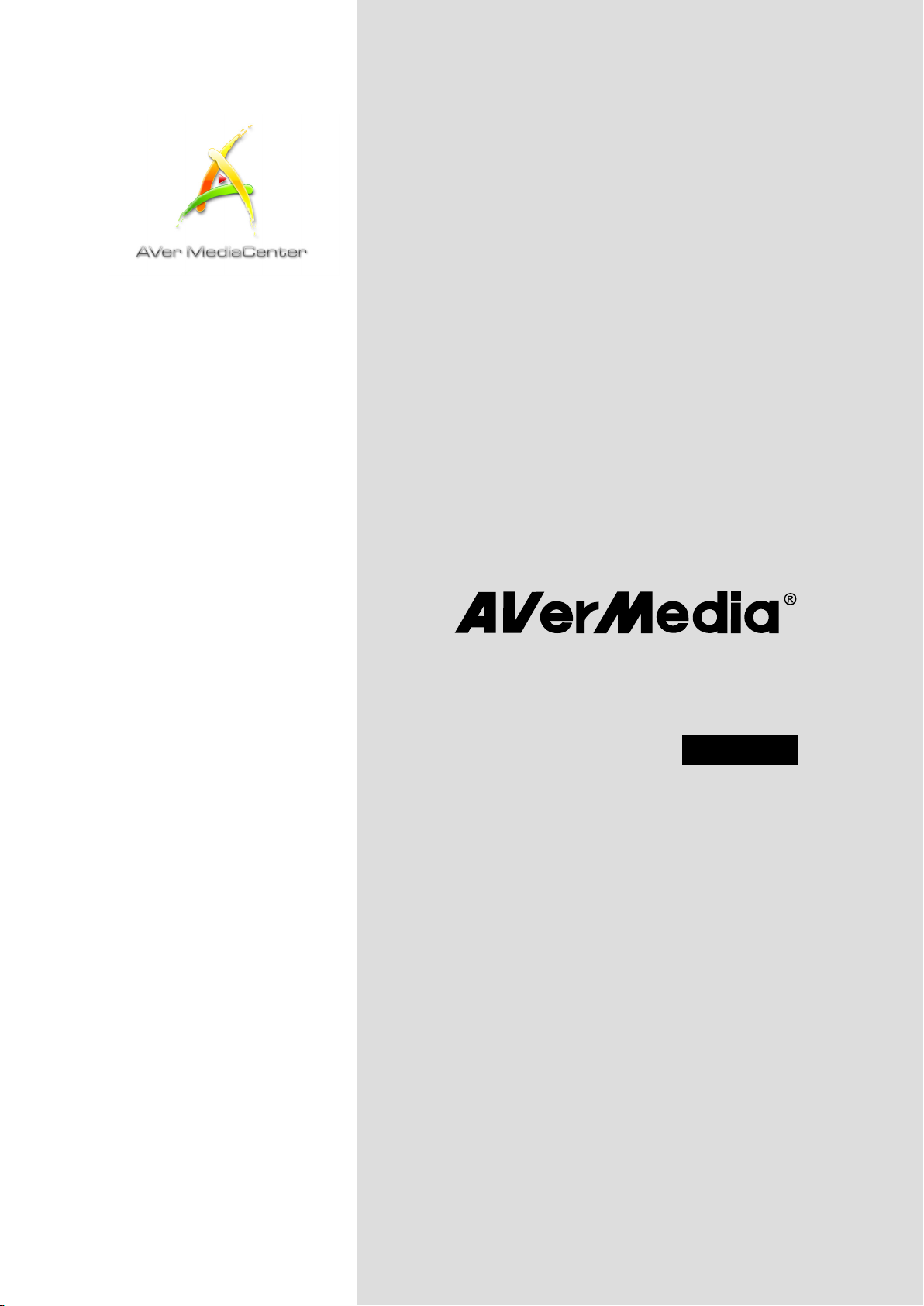
AVer MediaCenter
使用手冊
Page 2
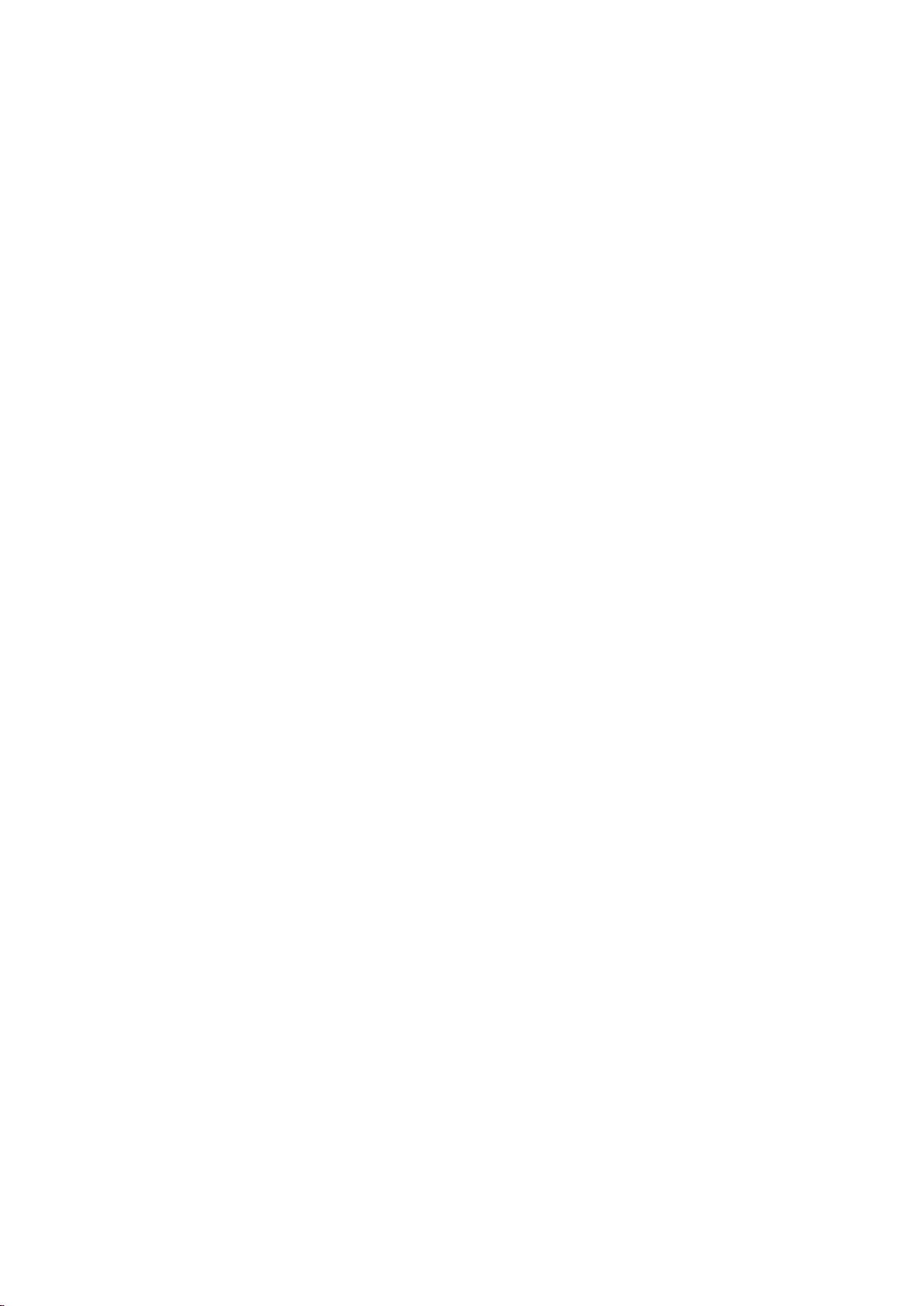
公司聲明
此文件所有的圖示僅供參考,圖示內容可能因產品與軟體版本不同而有所更動。所有
資訊已經詳細確認,但不對此文件內容之準確性作任何明示或默示的聲明或保證。圓
剛保留本文件更改的權力而不另行通知。
版權
© 2010 圓剛科技股份有限公司,版權所有。若要複製本手冊的全部或部分內容,需先
獲得圓剛科技股份有限公司的書面同意。
圓剛總公司
地址 台灣省台北縣中和市建一路 135 號
網址
電話
www.avermedia.com
886-2-2226-3630
MCS-1.7.5
201008
Page 3
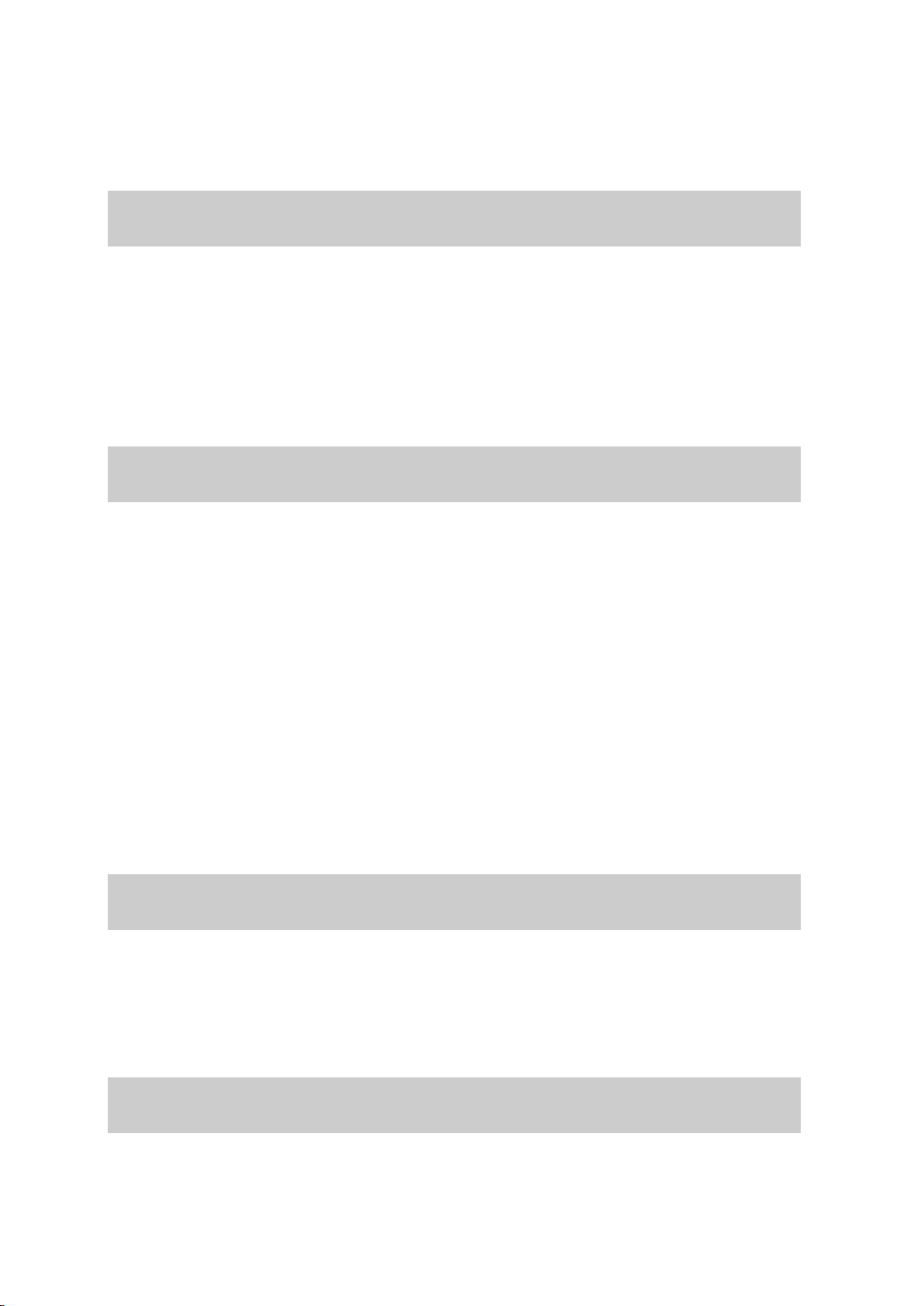
目錄
第 1 章 簡介 .............................................................................................. 1
1.1 系統需求 ..................................................................................................................... 2
1.2 啟動 AVer MediaCenter............................................................................................. 2
1.3 AVer MediaCenter 概述 ................................................................................................. 3
主選單 ........................................................................................................................................... 3
主要控制鈕 ................................................................................................................................... 4
功能選單 ....................................................................................................................................... 5
1.4 首次使用圓剛電視應用程式 ...................................................................................... 6
第 2 章 新手入門 ...................................................................................... 7
2.1 電視 ............................................................................................................................. 8
觀賞外接視訊 ............................................................................................................................... 8
調整音量 ....................................................................................................................................... 9
擷取圖片 ....................................................................................................................................... 9
直接錄製視訊 ............................................................................................................................. 10
播放錄製視訊 ............................................................................................................................. 10
2.2 影像 ............................................................................................................................11
播放影片檔案 .............................................................................................................................. 11
2.3 音樂 ........................................................................................................................... 12
增加音樂至清單中 ..................................................................................................................... 12
播放音樂 ..................................................................................................................................... 13
2.4 照片 ........................................................................................................................... 14
瀏覽擷取下來的圖片 ................................................................................................................. 14
播放幻燈片(Slide Show) ....................................................................................................... 14
第 3 章 進階操作 .................................................................................... 15
3.1 電視 ........................................................................................................................... 16
使用時光平移(TimeShift) ..................................................................................................... 17
多頻道預覽 (此功能僅針對使用多張電視卡 / 雙協調器產品使用者) ........................... 18
3.2 影像 ........................................................................................................................... 20
子母畫面 (PIP) / 子母畫面並行 (PBP) 功能 ......................................................................... 20
第 4 章 進階設定 .................................................................................... 22
4.1 一般設定 ................................................................................................................... 23
儲存方式設定 ............................................................................................................................. 23
Page 4
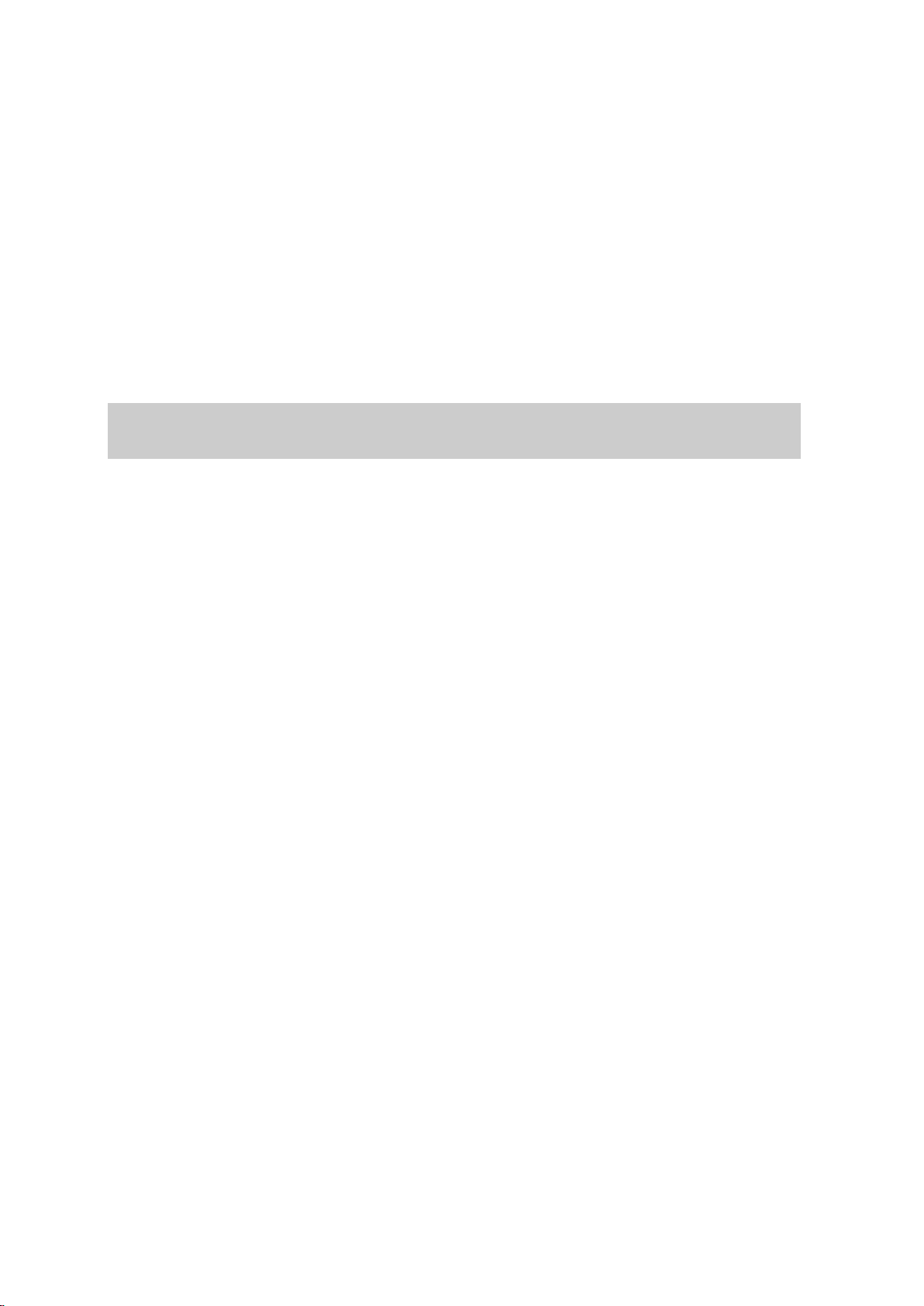
快照設定 ..................................................................................................................................... 24
選擇電視卡(此功能僅針對使用多張電視卡/ 雙諧調器產品使用者) ............................... 25
更多設定 ..................................................................................................................................... 26
4.2 電視設定 ................................................................................................................... 27
類比電視設定 錄影設定 ..................................................................................................... 27
設定高畫質輸入的訊號源 錄影設定 .................................................................................... 30
設定高畫質輸入的訊號源 時光平移設定 ......................................................................... 32
更多電視設定 ...................................................................................................................................... 33
4.3 影像設定 ................................................................................................................... 34
4.4 照片設定 ................................................................................................................... 35
4.5 關於 ........................................................................................................................... 36
附錄 37
快速鍵 ......................................................................................................................................... 38
專有名詞解釋 ............................................................................................................................. 40
Page 5

第1章
簡介
感謝您購買圓剛AVer MediaCenter。藉由
此多功能的應用程式,您可以觀賞電視、
收聽廣播、新增幻燈片、錄製您最喜愛的
節目以及享受本產品所提供的其他功
能。更可藉由操作簡便的遙控器,增加操
控電腦的距離,完全體驗電腦生活,將您
的電腦轉變成多媒體視聽娛樂中心。
此章節將簡介 AVer MediaCenter 的基本
資訊。在使用圓剛電視應用程式之前,請
務必閱讀下面章節。
請注意,在本使用手冊中所提及的功能及
影像可能因為您購買的產品以及居住的地
區而有些微的差異。
系統需求 ................................................... 3
啟動 AVer MediaCenter .......................... 3
AVer MediaCenter
首次使用圓剛電視應用程式 ................. 12
概述 .......................... 4
Page 6
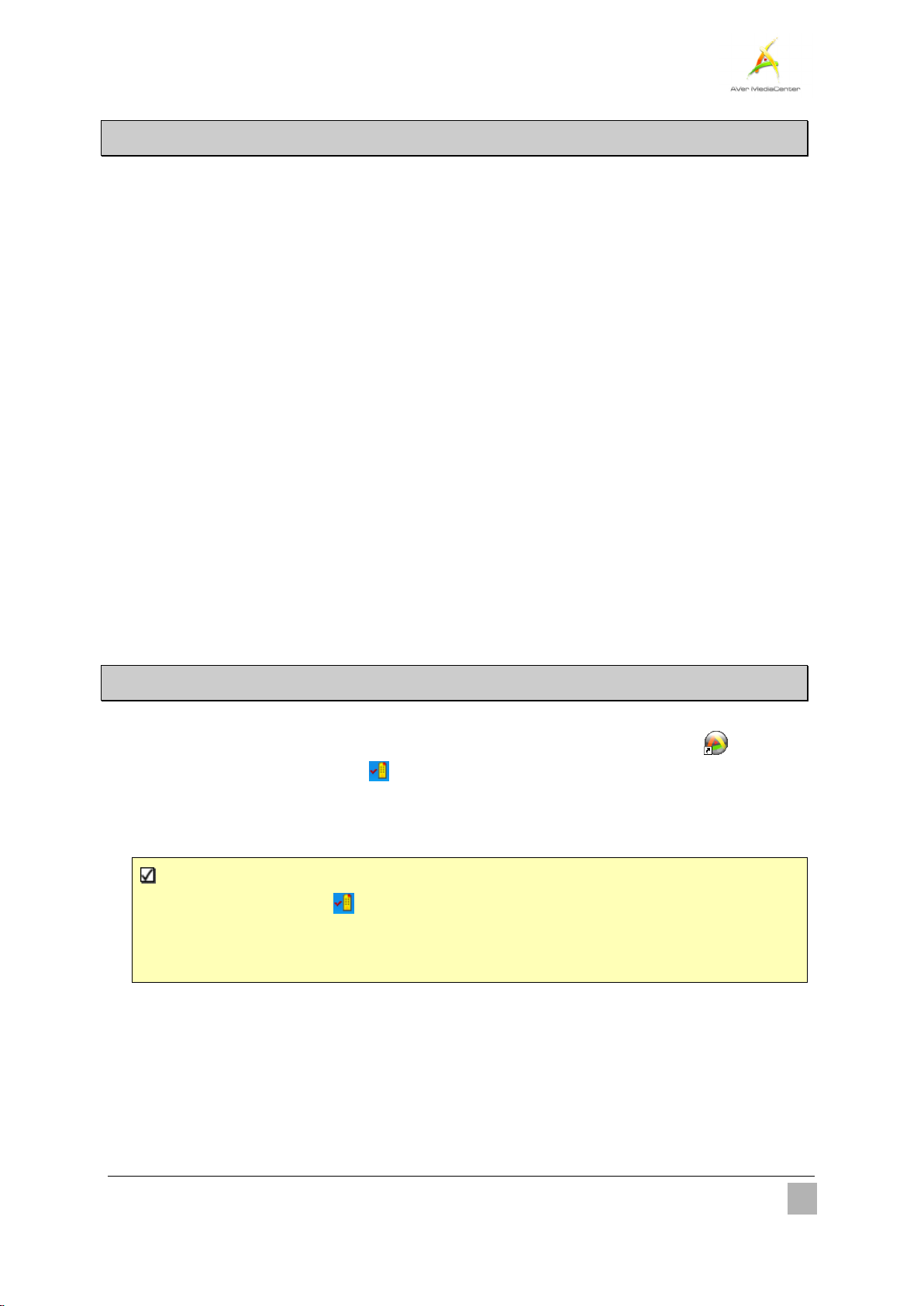
1.1 系統需求
當您要使用本應用軟體時,請先確認您的電腦符合以下需求:
SD 影像擷取:
Intel Pentium 4 3.0 GHz (Hyper-Threading)
AMD Athlon 64 3200+
HD 影像即時擷取 (MPEG-2 格式):
Intel Core 2 Duo 2.4 GHz
AMD Athlon 64x2 Dual Core 2.8 GHz
HD 影像即時擷取 (H.264 格式):
Intel Core i5 750 或 AMD 同級系統
支援 DirectiveX9.0c 或以上的顯示卡
512 MB 記憶體
PCI-E 插槽
音效卡
作業系統 Windows 7/ Vista/ XP (32/ 64-Bit)
建議使用獨立圖像顯示卡擷取 HD 影像
建議使用 2GB 的記憶體擷取 HD 影像
1.2 啟動AVer MediaCenter
若要執行應用程式,點選螢幕左下方的「開始」, 選 取 「 程式集」→「 AVerMedia」→「 AVer MediaCenter」
→「 AVer MediaCenter」;另一個啟動程式的方式是在桌面上的 AVe r MediaCenter 圖示
下;或者在螢幕右下方的 AVe r Quick
圖示上連按兩下。
註:您可以從 AVerQuick 來設定預設的電視應用程式 (AVerTV6 或 Aver MediaCenter),
當您在 AVerQuick 圖示 上連按兩下後,便會執行您所預設的電視應用程式。如要更改
預設的電視應用程式,請在 AVerQuick 圖示上按一下滑鼠右鍵,選擇「設定」「應用
程式」,然後選擇你希望預設的電視應用程式。
上連按兩
簡介
2
Page 7
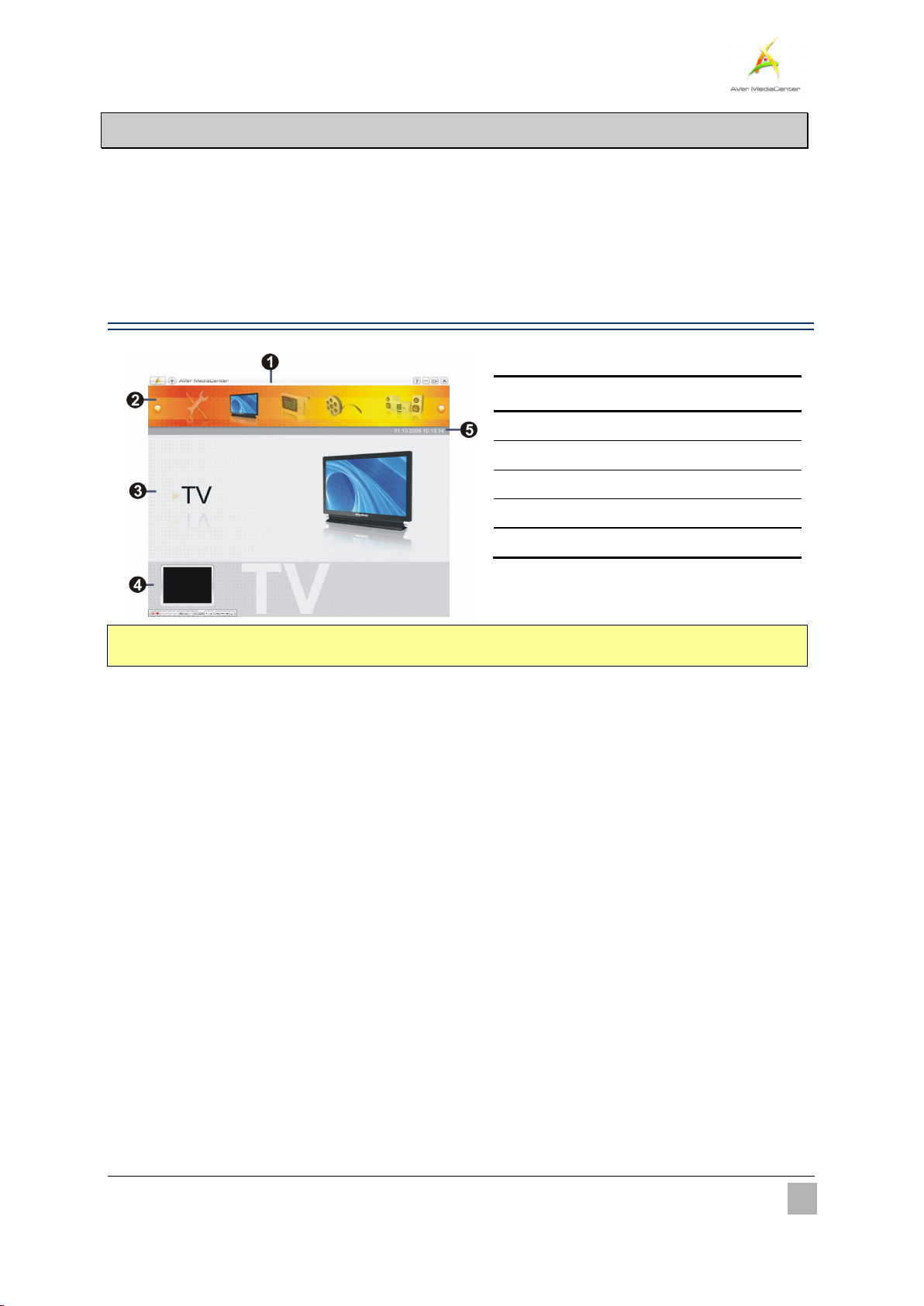
1.3 AVer MediaCenter概述
功功功功
執行程式後,會出現 AVer MediaCenter 的主要視窗,包括「電視」、「廣播」、「影像」、「音樂」、「照片」、
「設定」等項目,此節將會說明主選單、次選單以及設定項目。若要瞭解更多詳細資訊,請閱讀第 2
章。
主選單
註:完成掃瞄後,才會顯示電視視窗與控制列。
標題列
主選單
主視窗
電視視窗與控制列
系統時間
簡介
3
Page 8
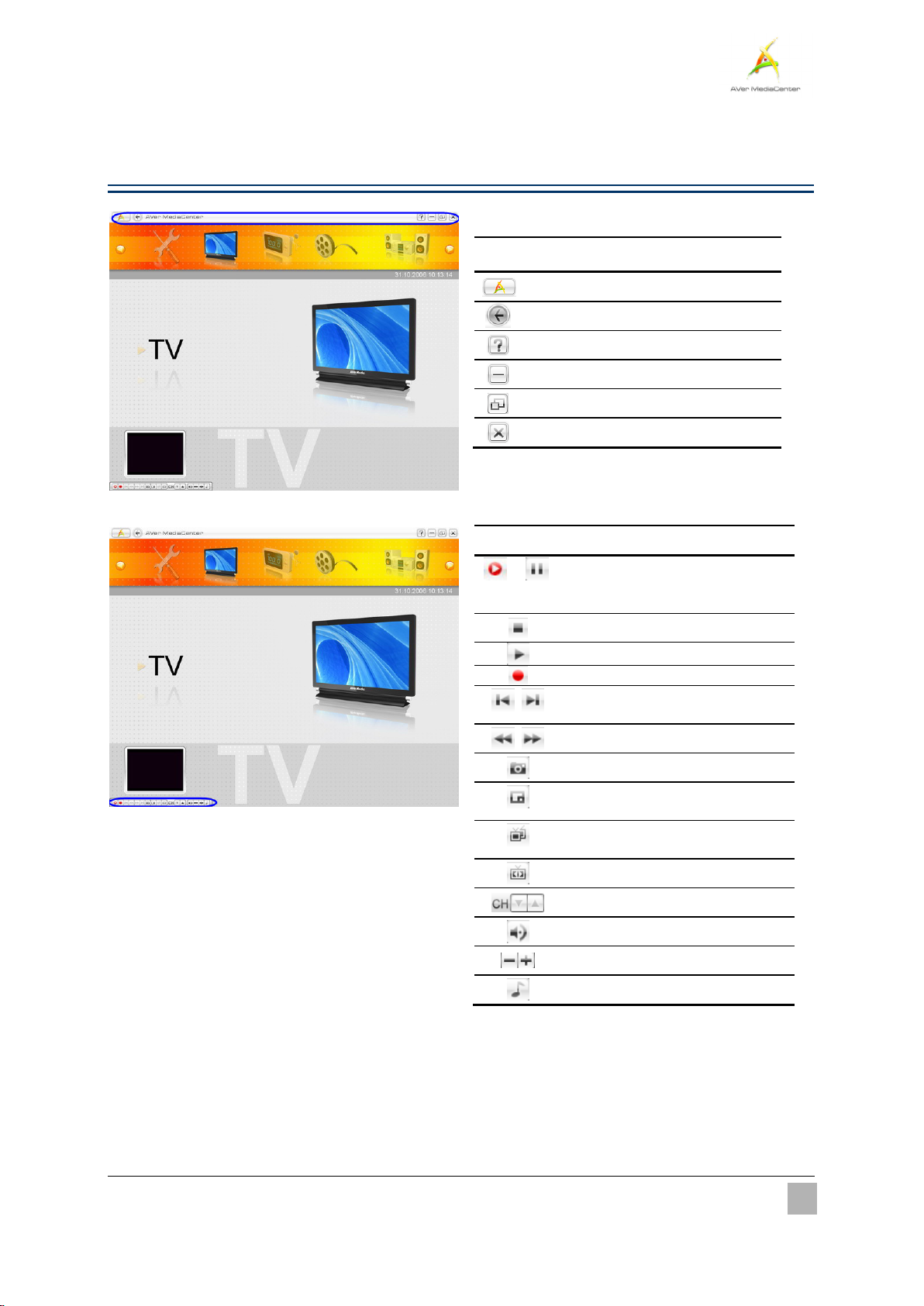
主要控制鈕
功功功功
功功功功
FM
PIP
(
)
回到主選單
回上一層畫面
開啟使用手冊
縮小應用程式
恢復原來的視窗尺寸
離開
/
從即時播放的電視或
換到時光平移模式/ 暫時停止播
放
停止播放、錄影、時光平移等
播放選到的檔案
錄製目前的節目
播放清單上前一個或下一個檔
案
倒轉或往前快轉
節目切
擷取單張或連續影像
啟動「子母畫面(
頻道預覽」功能
播放同一個頻率下的所有節目
此功能僅針對數位電視
切換不同的長寬比
跳到上一個或下一個有效頻道
開啟/關閉聲音
增加或降低音量
切換不同的音效模式
)」或「多
簡介
4
Page 9
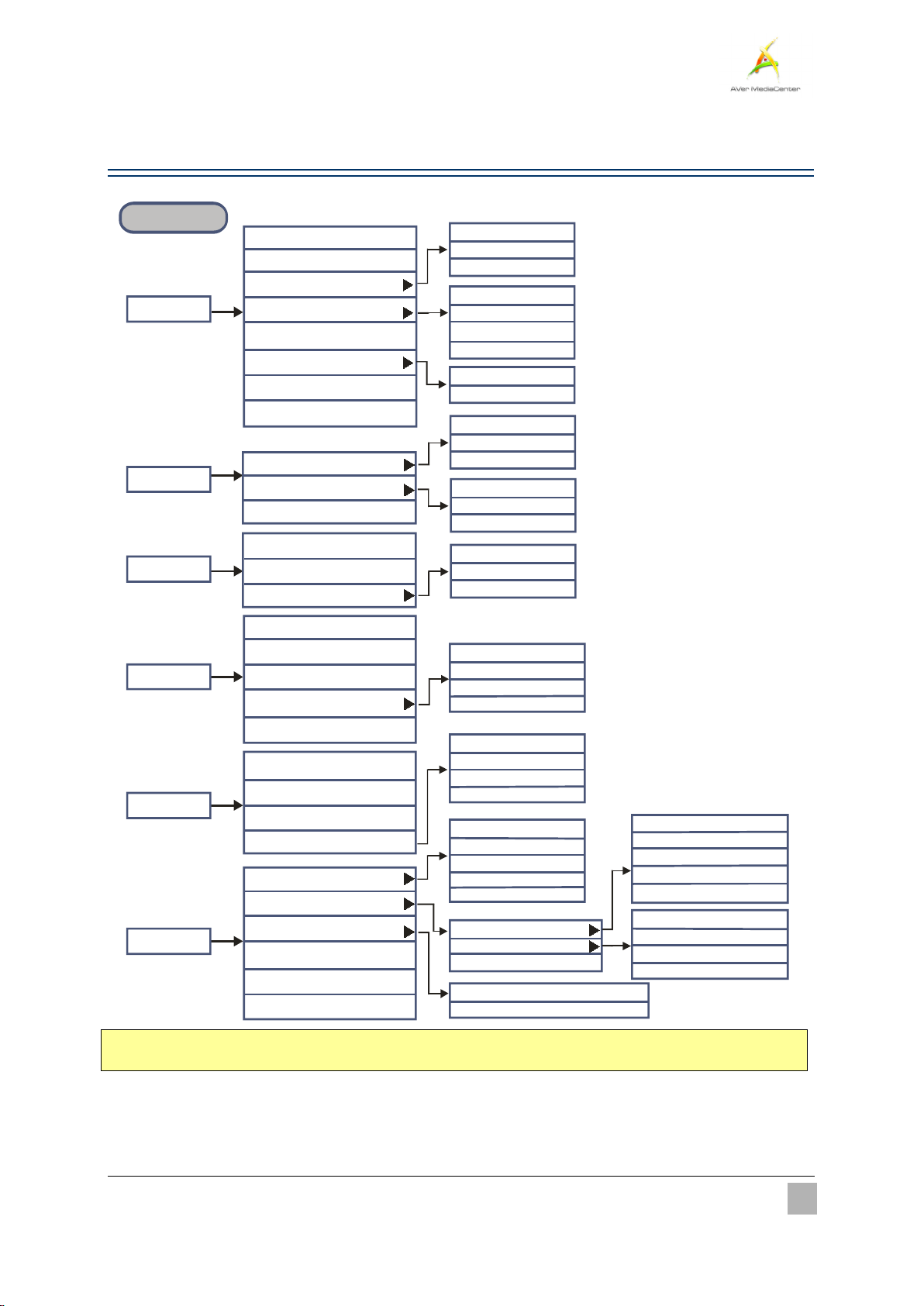
功能選單
主選單
電視
廣播
影像
音樂
照片
設定
播放
時間平移
已錄製節目檔
預約錄影
電子節目指南
多節目預覽
節目表
Teletext
一般選項
電視
廣播
影像
照片
關於
循序播放
隨機播放
循環播放
加入音樂
全部移除
幻燈片播放
依日期排序
依名稱排序
更多照片
依日期排序
依名稱排序
更多影片
依日期排序
依標題排序
依狀態排序
新的排程
依日期排序
依標題排序
全部移除
更新
搜尋節目
新的排程
依日期排序
依標題排序
依日期排序
依名稱排序
變更磁碟
依日期排序
依標題排序
依狀態排序
類比電視設定
數位電視設定
更多電視設定
FM廣播節目管理
數位廣播節目管理
儲存方式設定
快照設定
選擇電視卡
更多設定
執行設定精靈
幻燈片播放
依日期排序
依名稱排序
變更磁碟
確定
依日期排序
依名稱排序
變更磁碟
電視訊號設定
節目管理
錄影設定
色彩設定
時光平移設定
電視訊號設定
節目管理
錄影設定
色彩設定
(
已錄製節目檔
預約錄影
加入節目
註: 功能選單上的項目可能因產品與居住的地區不同而有所差異。
簡介
5
Page 10
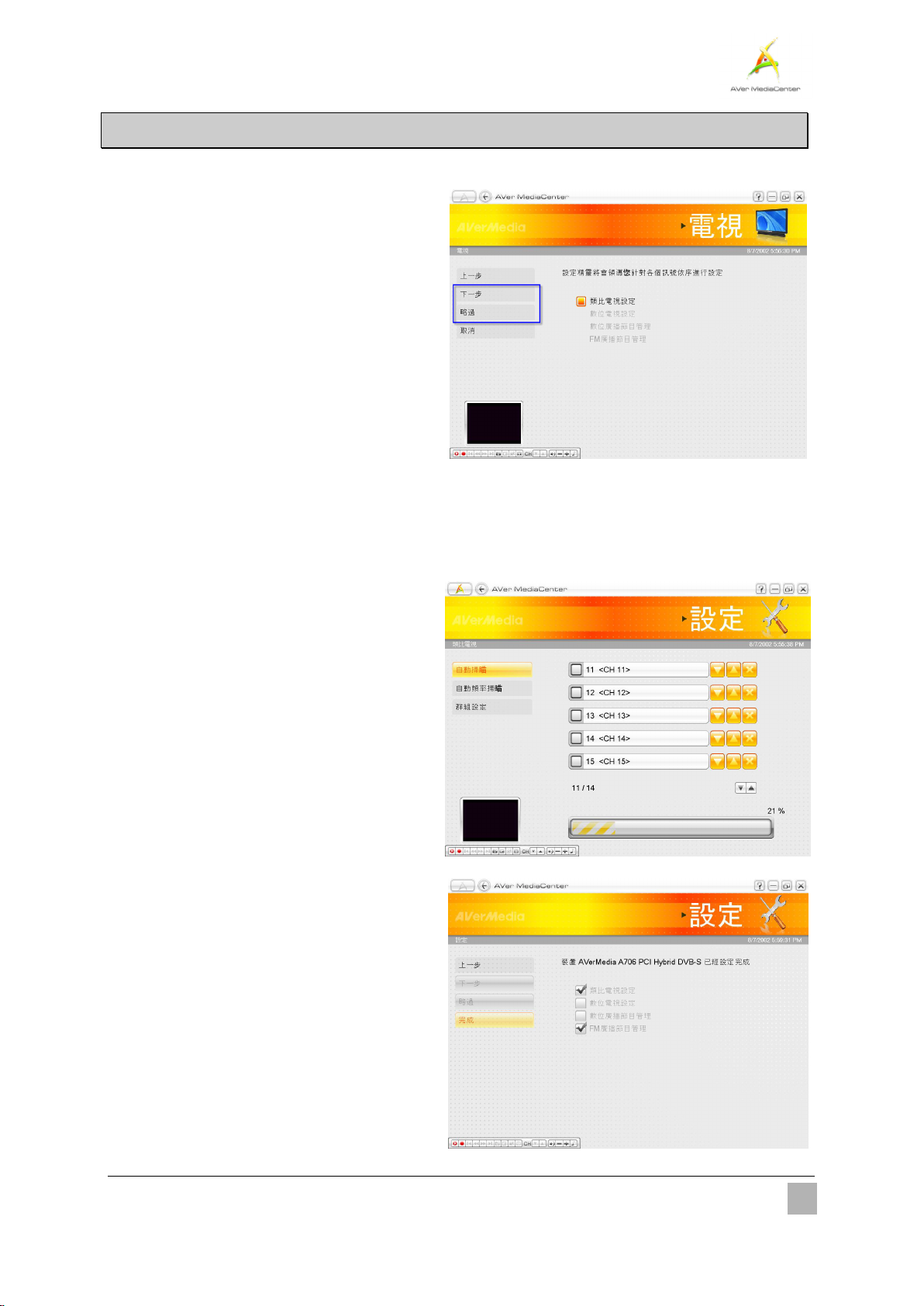
1.4 首次使用圓剛電視應用程式
當您第一次執行圓剛 AVer MediaCenter,設定精靈視窗會自動跳出,一步步引導您完成基本設定。
當對話框出現時,選擇「是」。
11..
選擇觀賞電視或收聽廣播的主要裝置或
22..
諧調器,然後選擇「下一步」(如右圖所
示)。接著再選「下一步」繼續步驟。
選擇的國家或區域,且選擇正確的 S 端子
33..
及 AV 端子影像標準,然後選擇「下一
步 」。
接著設定精靈會引導你完成所有接收訊
44..
號的設定步驟(如右圖所示)。選擇「下一
步」繼續設定或選擇「略過」設定。
選擇電視訊號,然後選擇「下一步」。
55..
如要掃描頻道,請選擇「自動掃瞄」(如右
66..
圖所示)。完成頻道掃描後,如仍有其他
訊號來源未設定,可選擇「下一步」繼續
設定步驟。
完成所有設定後,選擇「完成」。
77..
如仍有其他訊號來源未設定,可選擇「下
88..
一步」繼續設定步驟。
若您想重新設定以上設定,請至主選單選
99..
擇「選項」「一般設定」「執行設定
精靈」。
簡介
6
Page 11
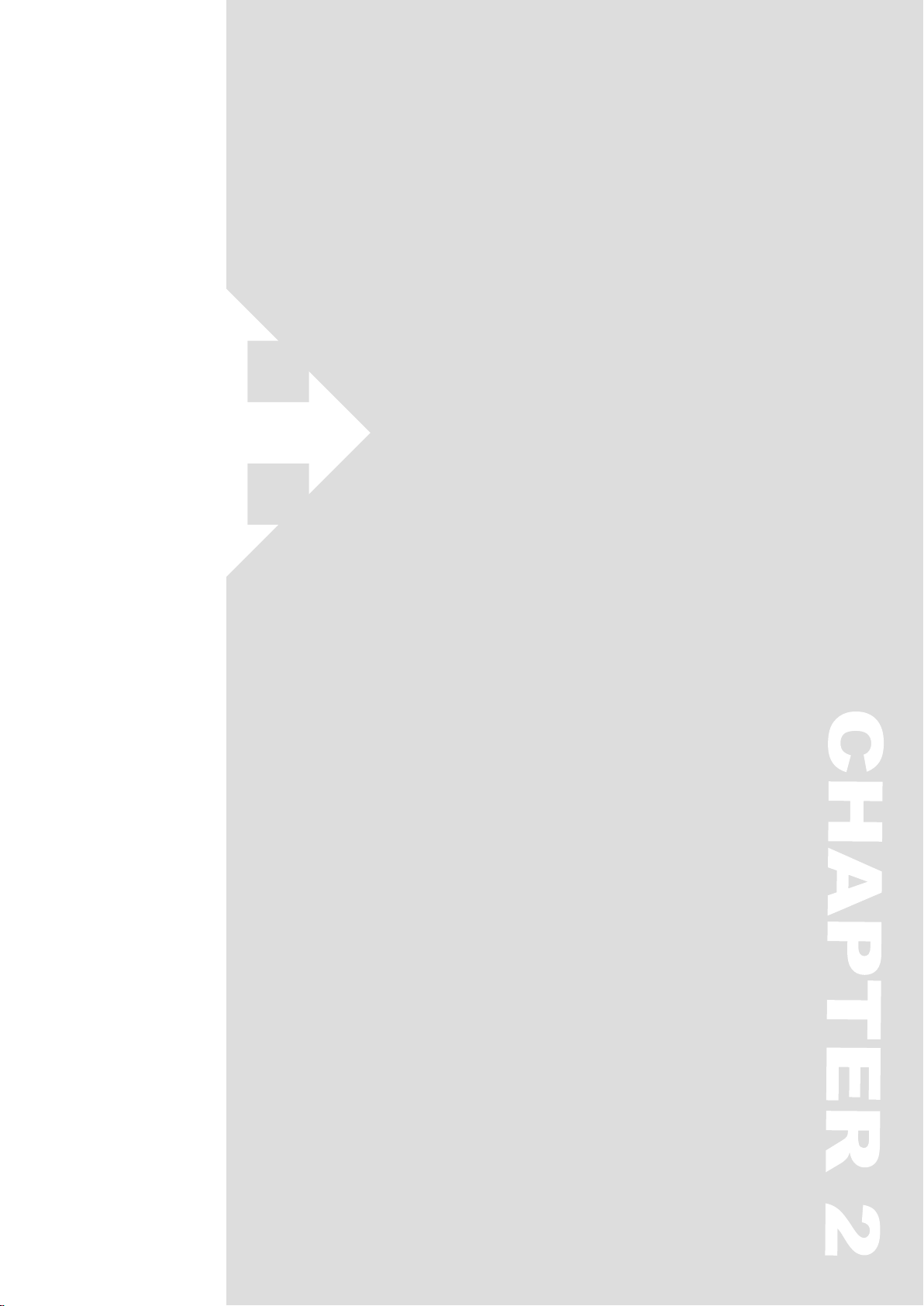
第2章
新手入門
本章將從最基本的使用方式著手,包括如
何掃瞄頻道、播放音樂、錄製節目等 。
在使用本應用軟體之前,請務必先閱讀本
章所提到的基本操作方式。
電視 ......................................................... 14
影像 ......................................................... 32
音樂 ......................................................... 33
照片 ......................................................... 35
Page 12
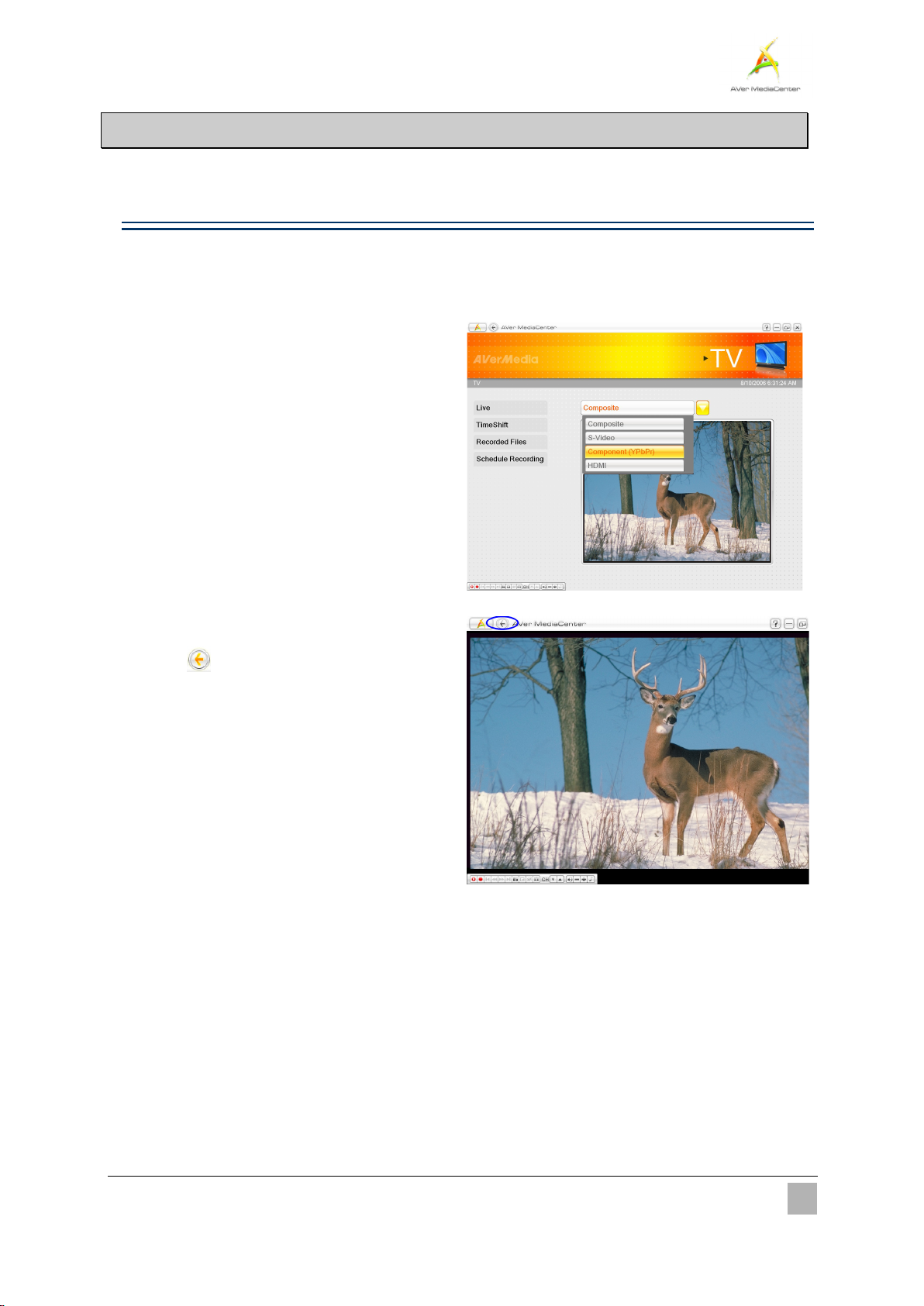
8
2.1 電視
電視
播放
觀賞外接視訊
連接外接視訊源(攝影機、遊戲機,VCR/VCD/DVD 播放器)後,您便可以在電腦上觀賞外接視訊。
在
11..
22..
33..
頁面上您可以看到視窗右方的預覽畫
面。
要將預覽切換至全螢幕模式,請選擇
若您想要返回至預覽模式,請選擇畫面左上
方的
。
。
新手入門
Page 13
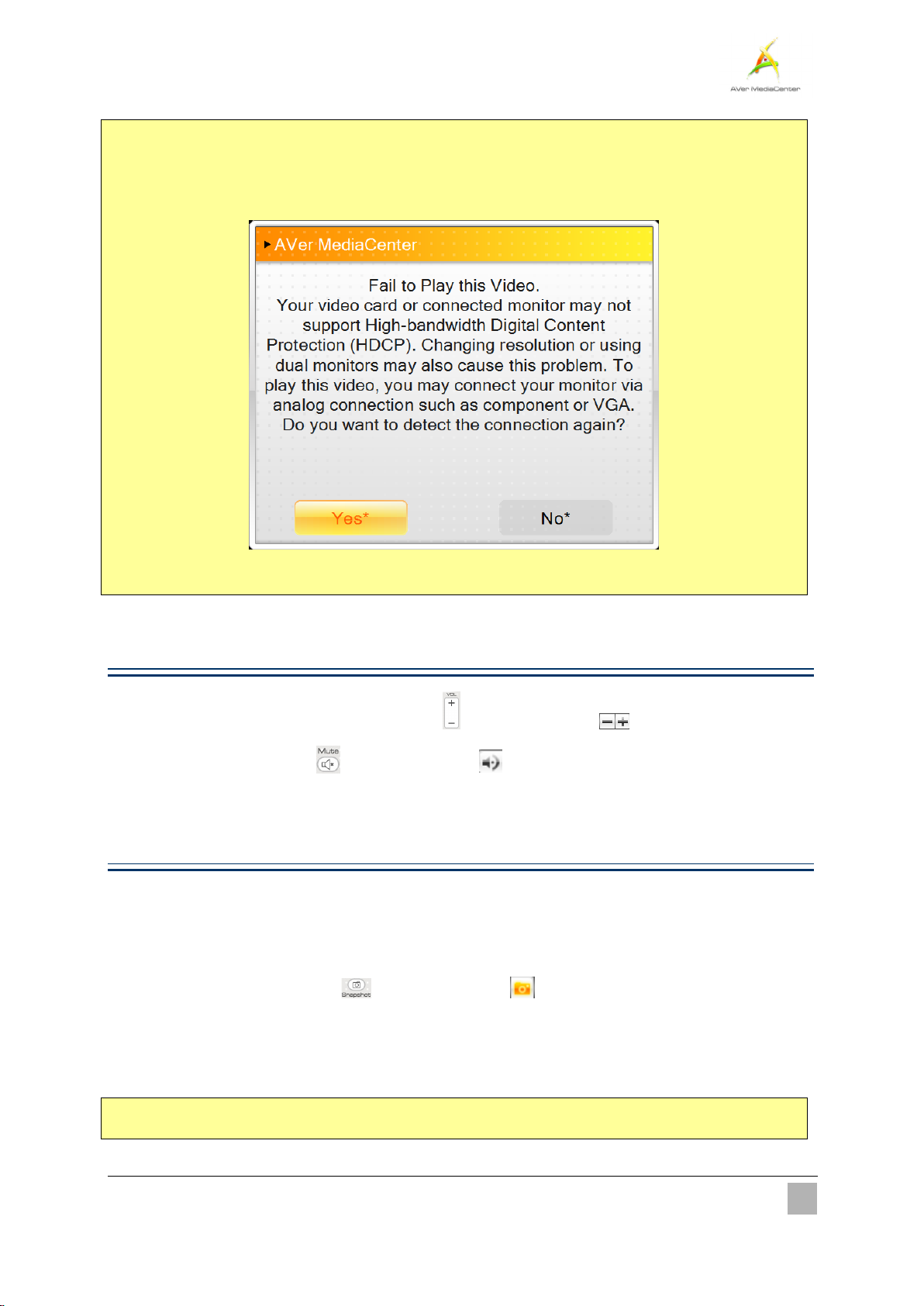
9
注意:要預覽具有 HDCP 加密,並受版權保護制度的 HDMI(高帶寬數字內容保護)視訊源,您的
HDMI / DVI 顯示設備必須支援 HDCP。
若您的顯示設備不支援 HDCP,將會出現如下的訊息方塊:
請注意,您不可錄製具有 HDCP 加密的 HDMI 內容。
調整音量
看電視時,若想增加或降低音量,按遙控器上的 鍵或控制面板上的 鍵。
若要關閉聲音,按遙控器上的
鍵或控制面板上的 鍵,若要開啟聲音,則再按一次同樣的鍵。
擷取圖片
當您在電腦螢幕上收看電視節目或影片時,可以本產品之應用程式來擷取想要的畫面,並應用在您的
文件、簡報或網頁上。
選擇主選單--「電視」。
11..
要擷取圖片,按遙控器上的 鍵或控制面板上的 鍵。若要擷取下一張圖,只需再按一
22..
次。
要看擷取下來的圖片,必須回到主選單,選擇「圖片」,所有擷取下來的圖片將會列在視窗右方
33..
上。
註: 若要知道詳細的資訊,請參考第二章標題為「圖片」的章節。
新手入門
Page 14
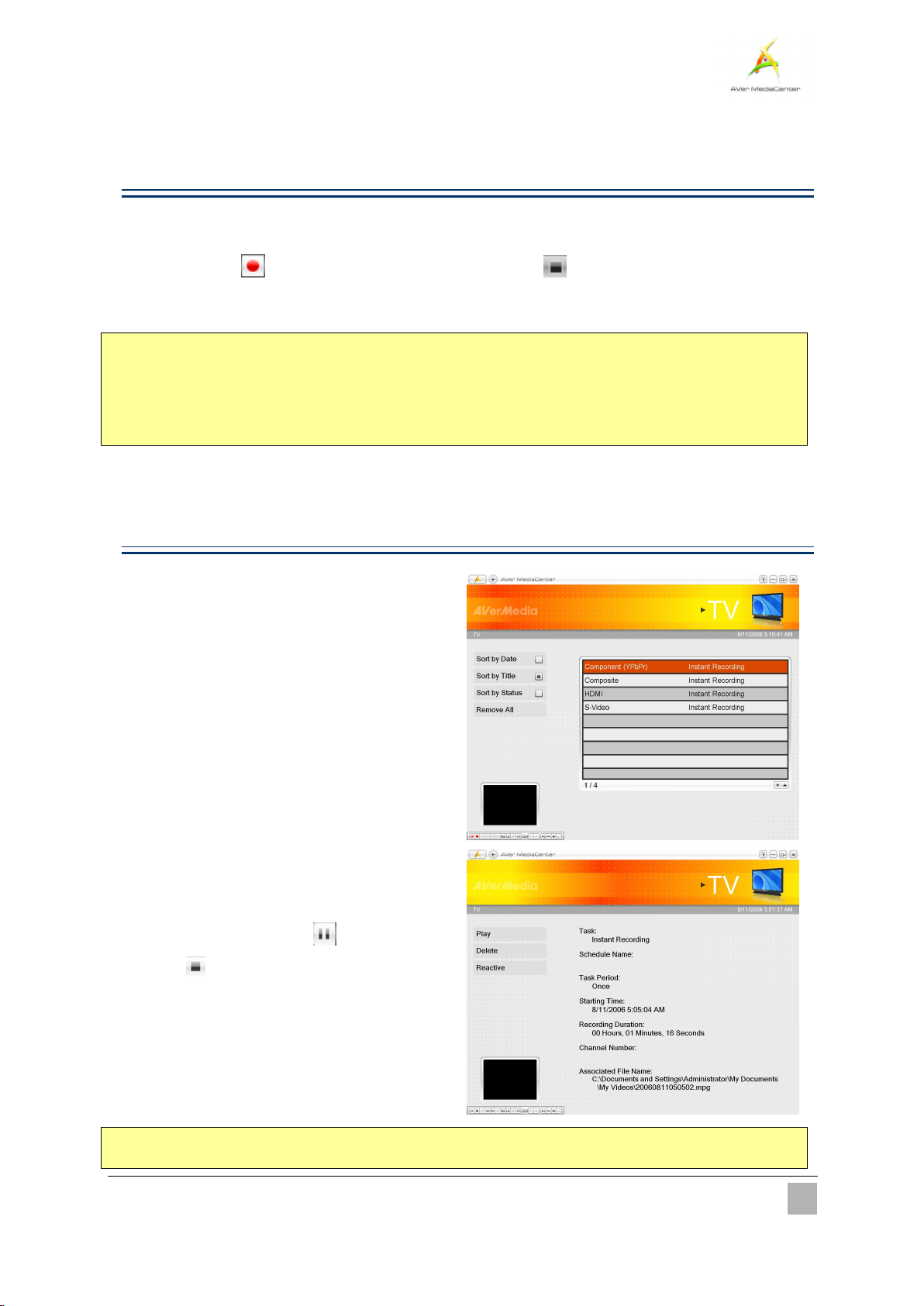
10
直接錄製視訊
電視
錄製檔案
移除全部
是
播放」。
要立即錄製節目:
觀看視訊時,選擇
可立即錄製該節目。要停止錄製,選擇 。
注意:
1. 請注意,您不可錄製具有HDCP 加密的 HDMI 內容。
2. 您不可錄製受版權保護的視差端子的視訊源。
播放錄製視訊
選擇 「
11..
已錄製的檔案均條列於此。
22..
您可以依照日期、標題或狀態來檢視檔案。
33..
選擇想要播放的檔案。
44..
」 「
」。
55..
66..
77..
88..
若想要刪除所有錄製的檔案,按「
「
」。
選擇「
要切換至全螢幕,按兩下小型的螢幕。
要暫時暫停播放,選擇 。要停止播放,
選擇
。
」
注意:要獲得更多相關資訊,請參閱第二章的 「視訊」 「播放視訊檔案」。
新手入門
Page 15
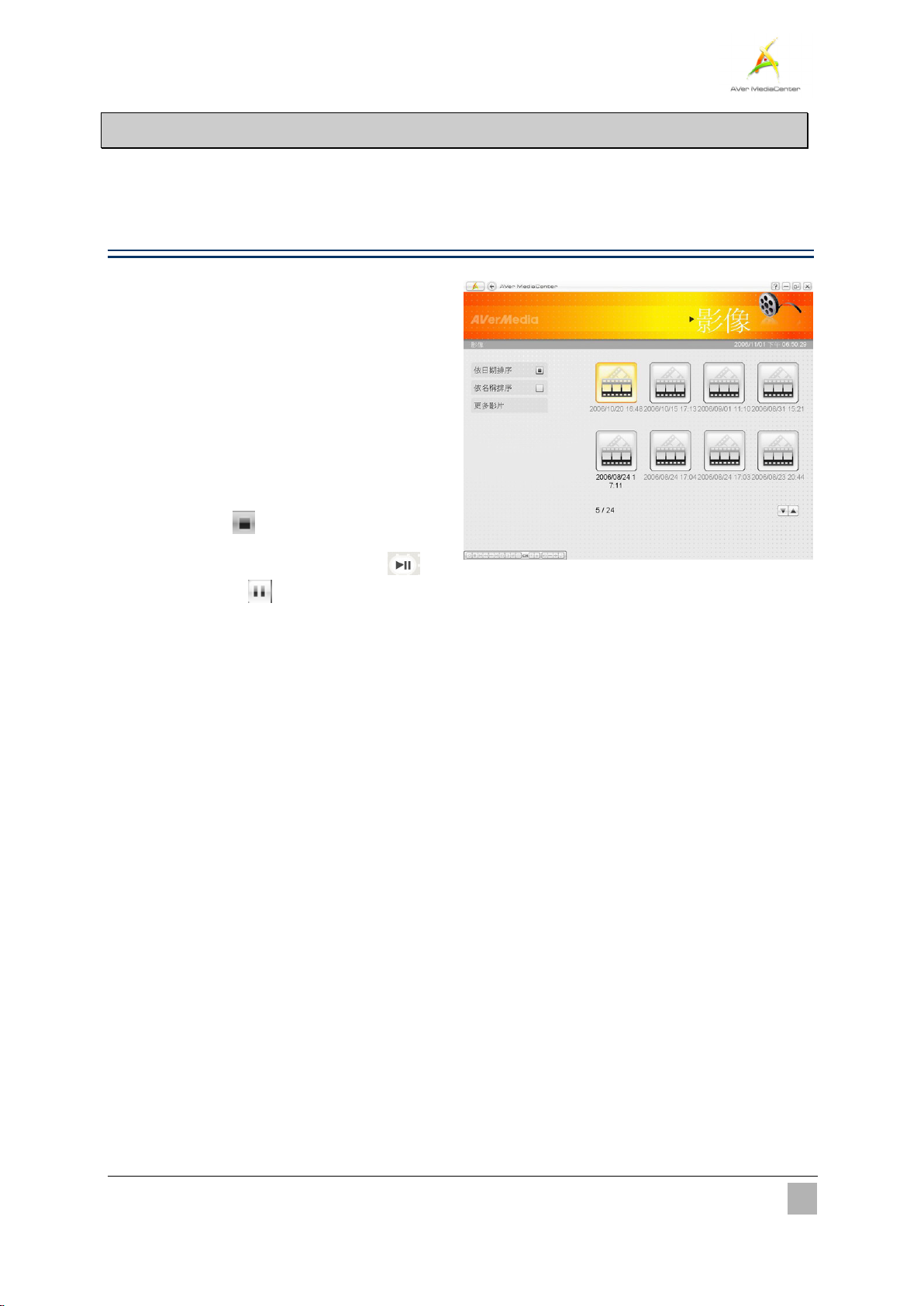
11
2.2 影像
藉由此功能,可檢視錄製下來的節目或其他影片檔案。
播放影片檔案
選擇「影像」。
11..
某些錄製下來的檔案會出現在畫面的右方,
22..
或者也可以選擇「更多影片」在其他資料夾
或硬碟中尋找檔案。
選擇想要的資料夾。
33..
按遙控器上 鍵停止播放並返回即時節
44..
目。如果要暫停播放,按遙控器上
鍵
或控制面板上
鍵。
新手入門
Page 16
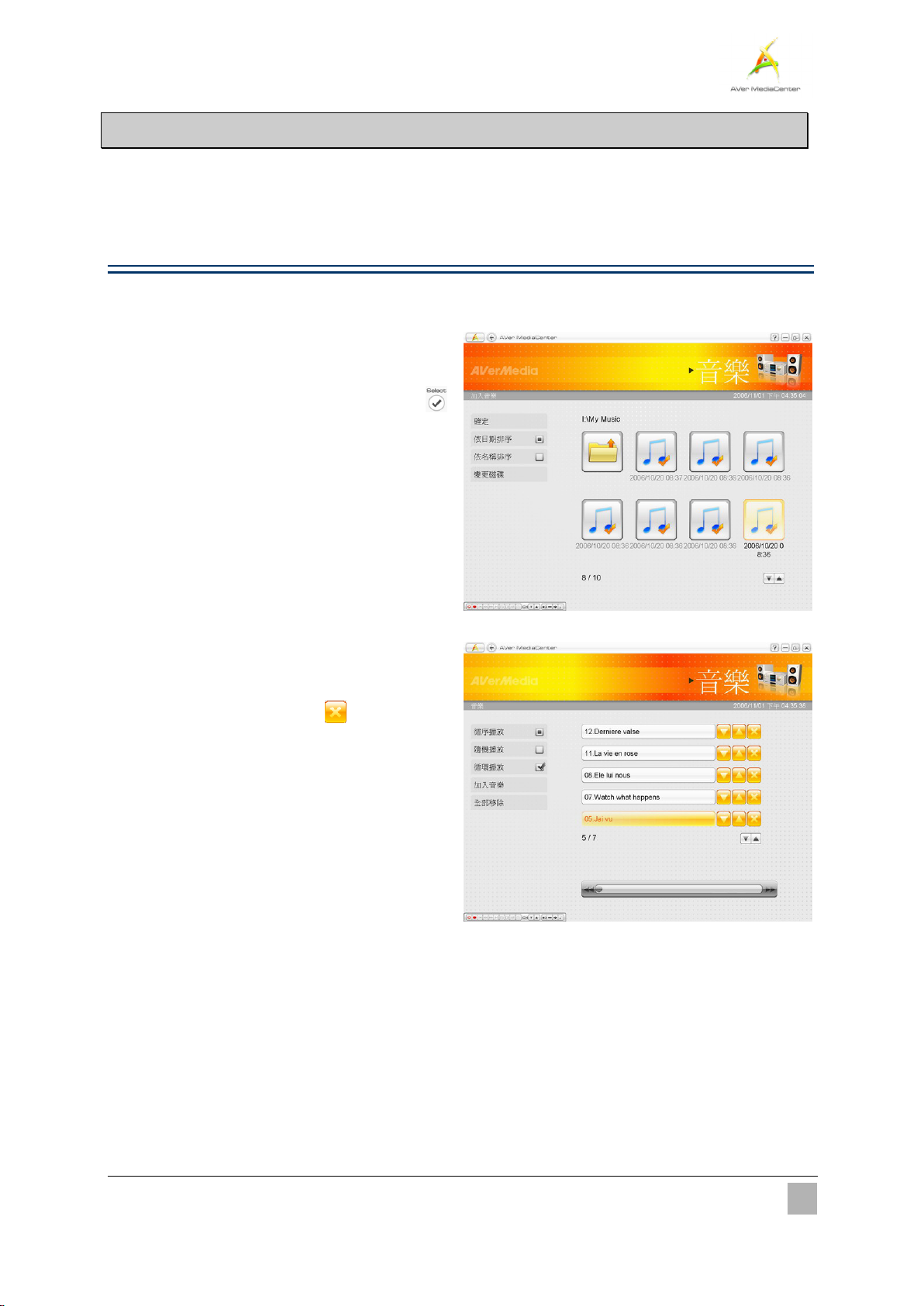
12
2.3 音樂
藉由此功能,可以建立您自己的音樂庫,以及享受您喜愛的音樂。
增加音樂至清單中
增加喜愛的音樂至 AVer MediaCenter 的音樂清單中,下次就可從清單中播放音樂。
選擇「音樂」 「加入音樂」,並選擇想要
11..
的資料夾。
選擇您想要播放的音樂,再按遙控器上的
22..
鍵或是鍵盤上的空白鍵,確認所選的檔案。
選擇「確定」回到上一層。
33..
此時,您可以看見剛才加入的檔案已經列在
44..
畫面的右方。
若要刪除音樂檔,可使用 或選擇「全部
55..
移除」一次刪除清單上的所有檔案。
新手入門
Page 17
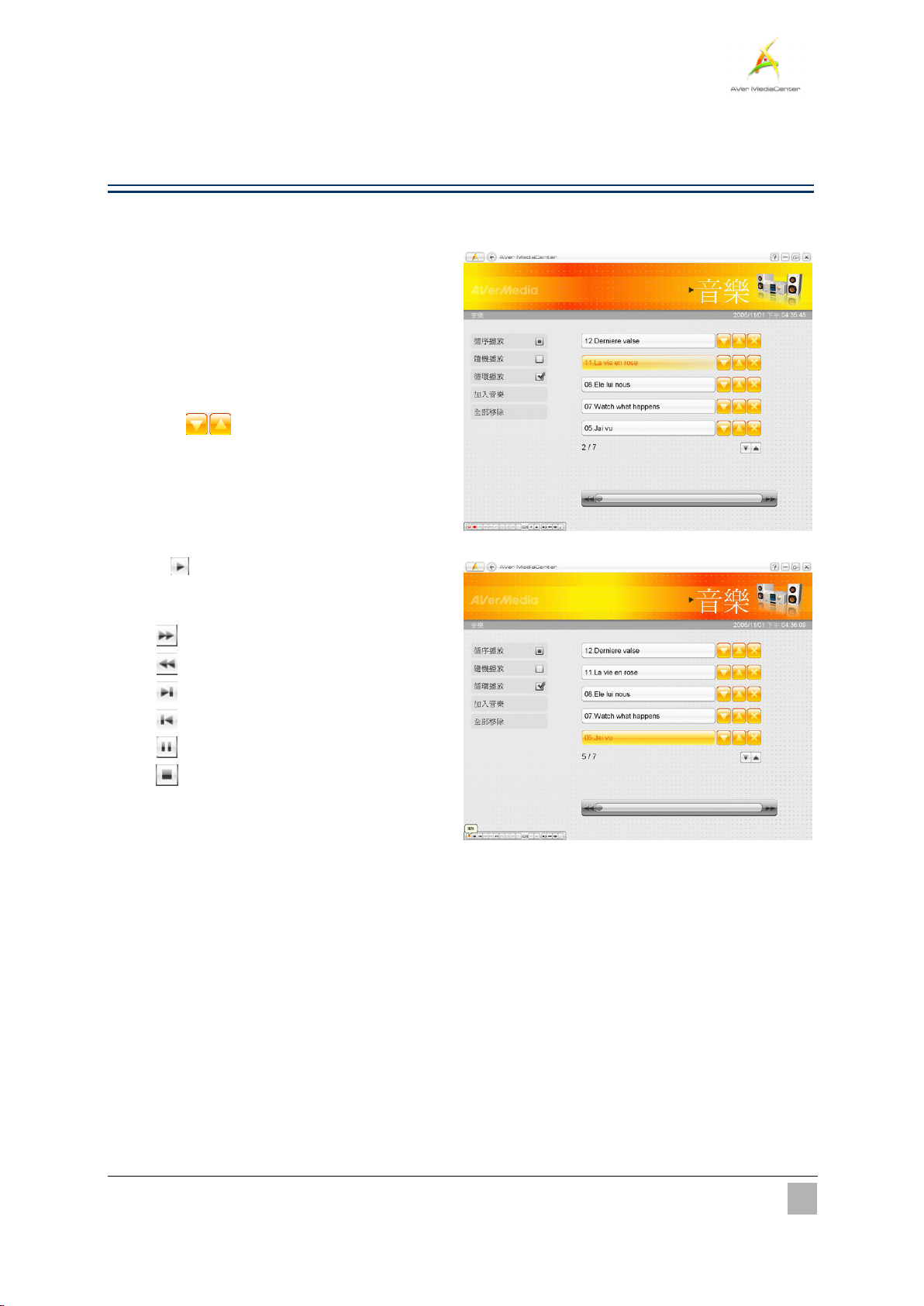
13
播放音樂
若選擇「循序播放」表示依照順序播放音樂;
如果要重覆播放音樂,請勾選「循環播放」。
若要播放音樂:
選擇「音樂」。
11..
22..
若選擇「隨機播放」表示不依照順序、隨機
播放音樂。
33..
使用 鍵決定清單上音樂的順序。
44..
按 鍵開始播放音樂。
55..
您可使用下列控制鍵:
66..
向前快速播放
往後快速倒轉
播放清單上的下一首音樂
播放清單上的上一首音樂
暫停播放
結束播放
新手入門
Page 18
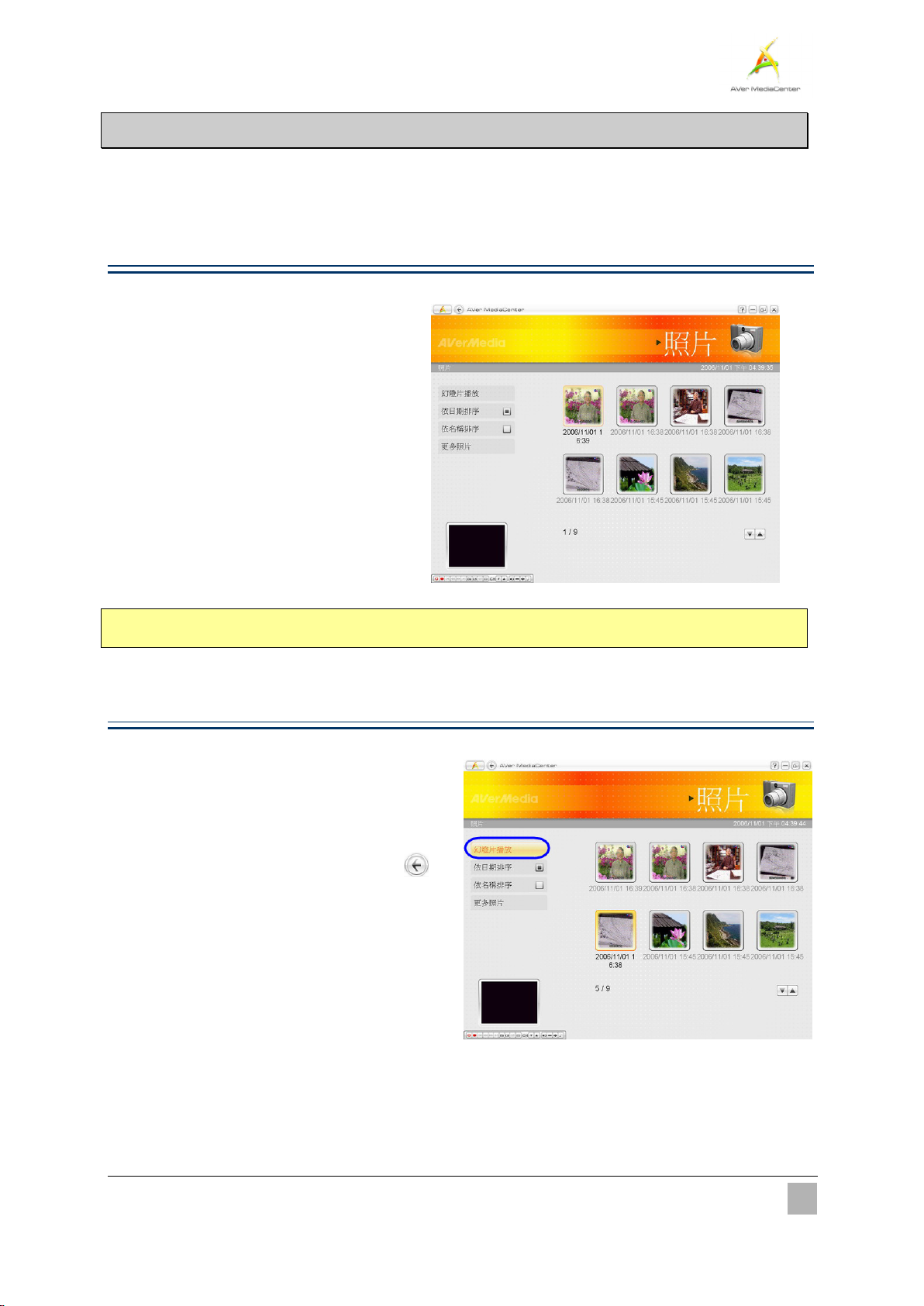
14
2.4 照片
此節將介紹如何瀏覽你的圖片與播放幻燈片。
瀏覽擷取下來的圖片
選擇「照片」。
11..
在畫面右方,所有擷取下來的圖片會以
22..
小圖示呈現。
在小圖示上按一下,即可以全螢幕的方
33..
式觀看圖片。
如果您的圖片不是儲存在預設的資料夾
44..
中,可選擇「更多照片」在其他硬碟或
資料夾中尋找想要的圖片。
註: 在觀賞圖片時,也可同時收看電視或收聽廣播。
播放幻燈片(Slide Show)
選擇「照片」。
11..
選擇「幻燈片播放」開始以輪播的方式觀看
22..
圖片。
若要停止幻燈片並回到前一頁,選擇
33..
鍵.
新手入門
Page 19
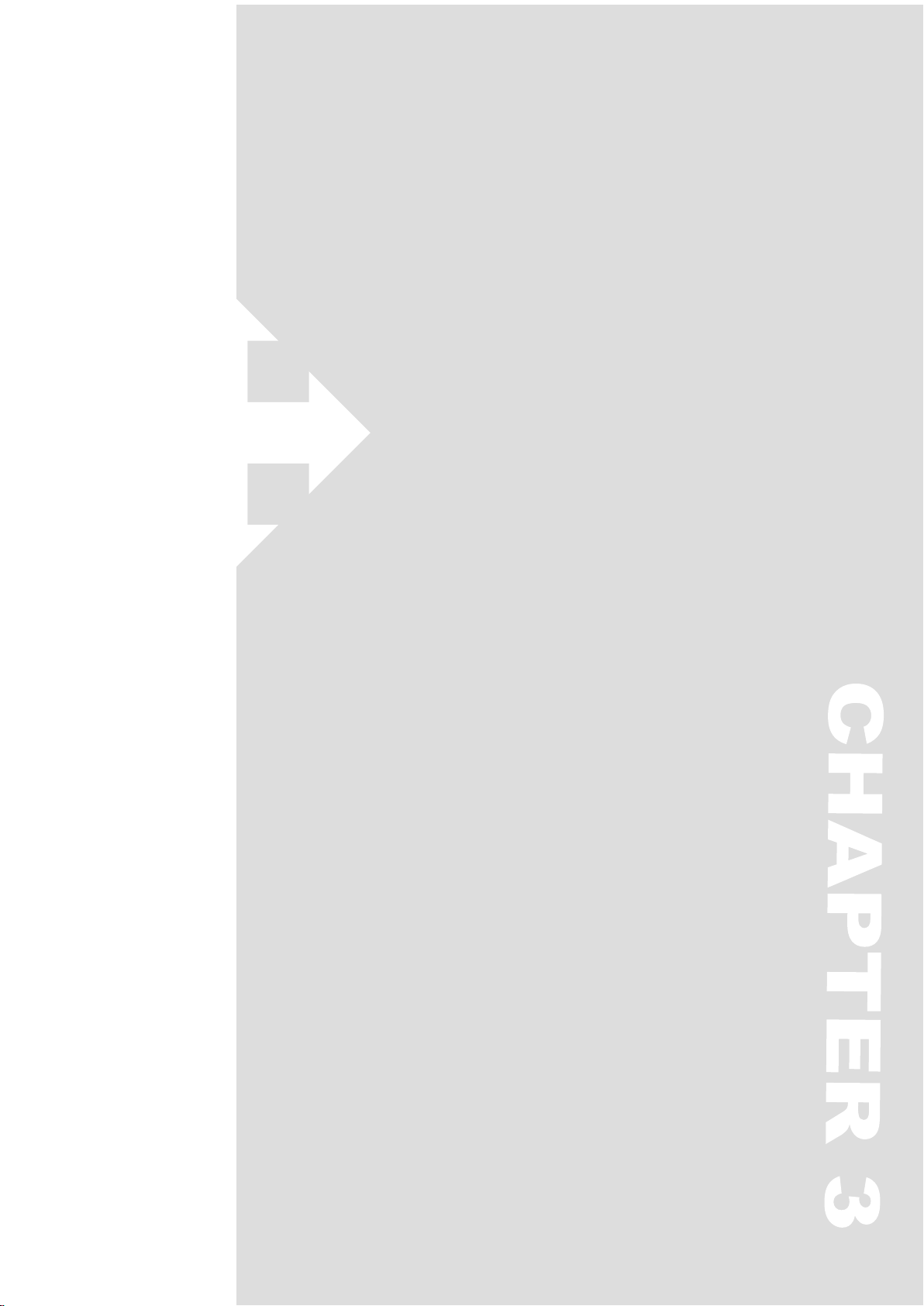
第3章
進階操作
在基本操作之外,您還可以利用 AVe r
MediaCenter 進行哪些功能? 在此章中,我
們將介紹更深入的操作,解釋此應用程式
的其他進階功能。
電視 ......................................................... 37
影像 ......................................................... 46
Page 20
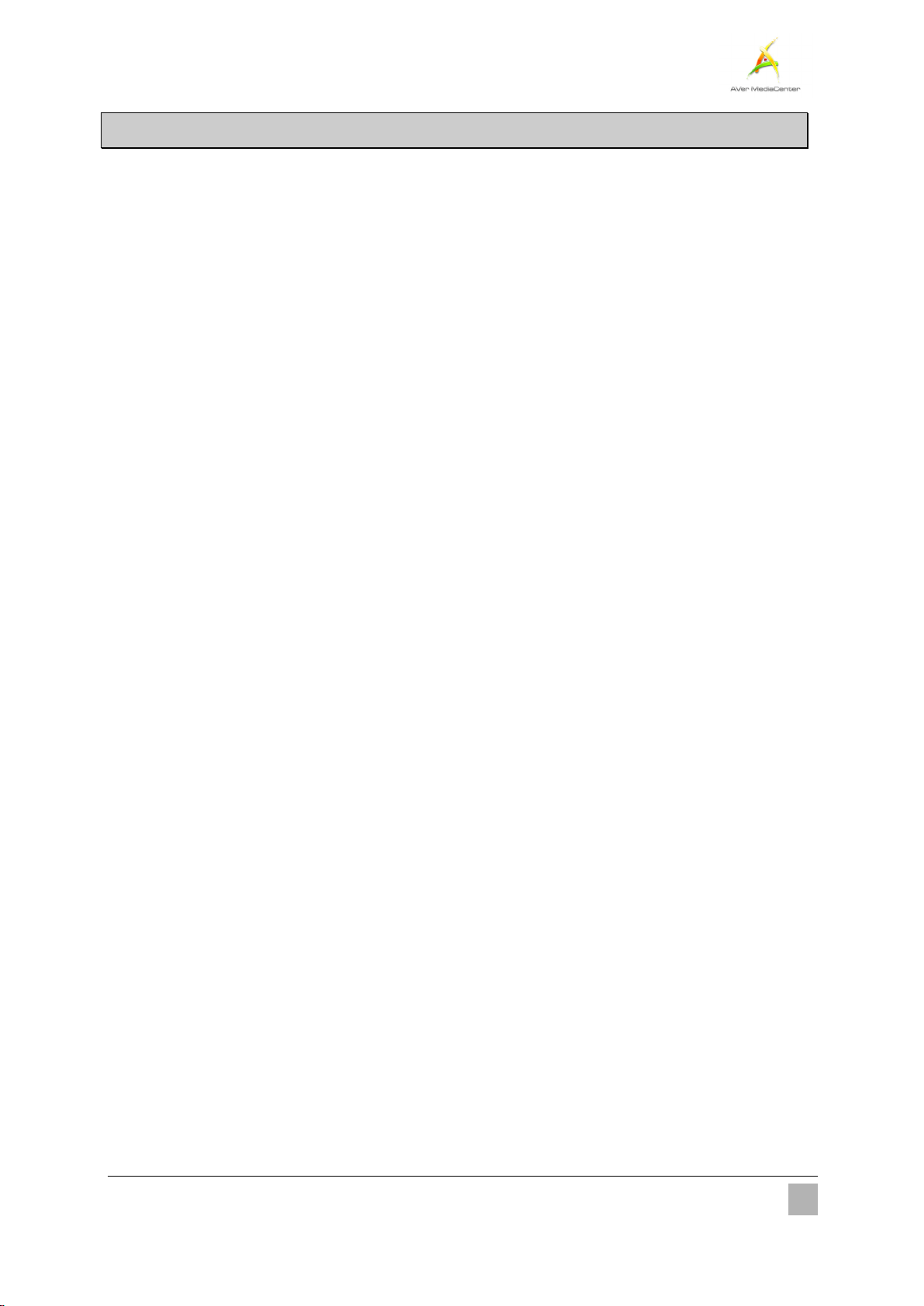
16
3.1 電視
進階操作
Page 21
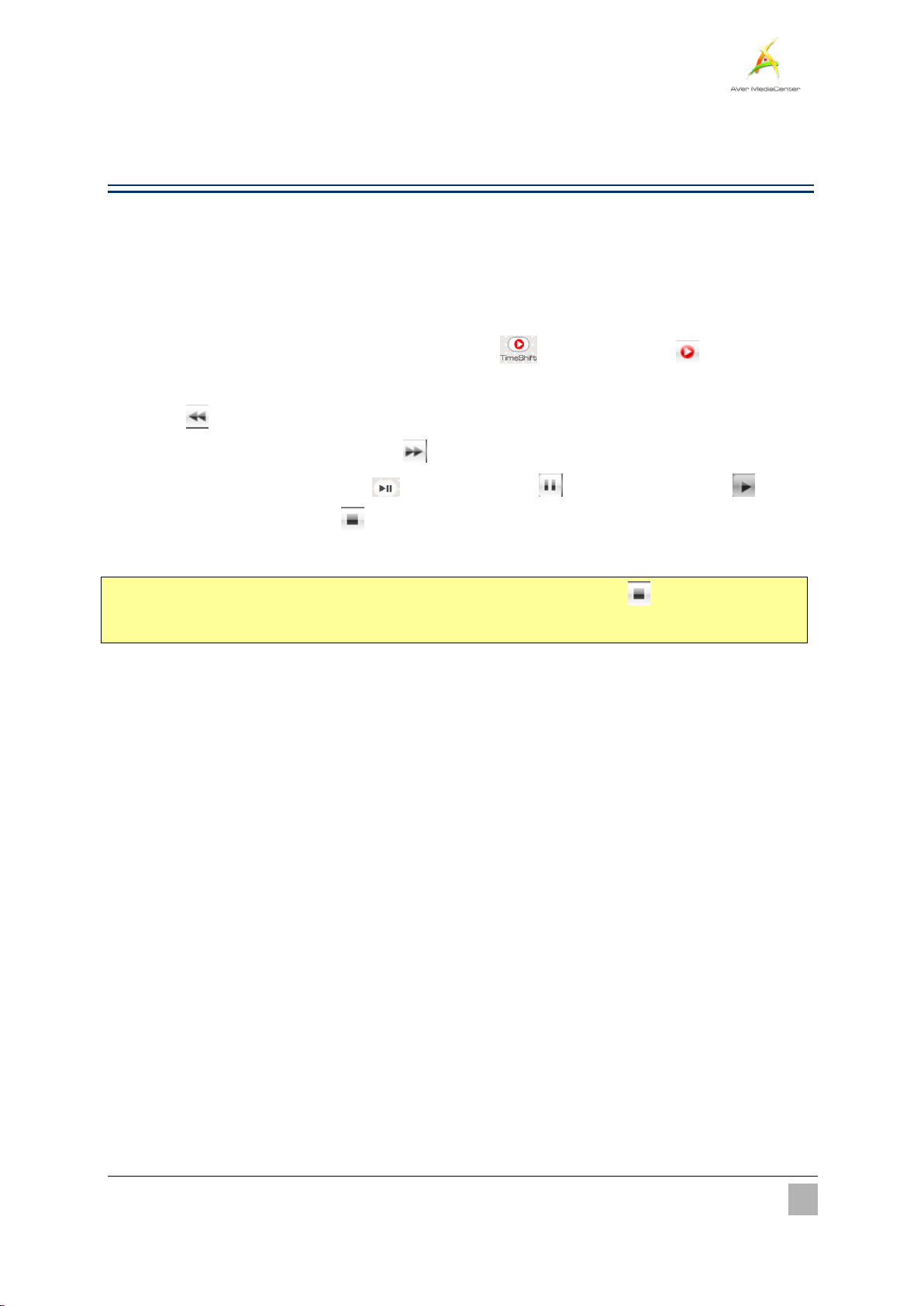
17
使用時光平移(TimeShift)
「時光平移」功能 (TimeShift) 可以執行背景錄影,讓你一邊錄節目,一邊還可以隨意倒轉瀏覽已錄下
的部分。而在播放的同時,程式仍然會繼續執行錄影的功能,這樣一來你絕對不會錯過節目的任何片
段。此外你還可以快轉跳過廣告,或倒轉重播看過的部分。
選擇「電視」。
11..
在此頁面,您可以選擇「時光平移」、按遙控器上的 鍵或控制面板上的 鍵。在畫面的
22..
右上方則會顯示背景錄影的時間以及目前的時間。
選擇 往回轉,直到出現您之前觀賞的片段。
33..
若要往前快轉,跳過廣告片段,選擇 。
44..
要暫時停止播放,按遙控器上的 鍵或控制面板上的 鍵。若要重新播放,按 。
55..
如果要回到即時節目,選擇 ,換句話說,這將會關閉時光平移功能,讓您重新回到即時的節
66..
目狀態。
註: 「時光平移」功能被啟動時,會建立一個暫時的影像檔,而當你按 關閉「時光平移」功
能,該暫存檔就會自動被移除。
進階操作
Page 22
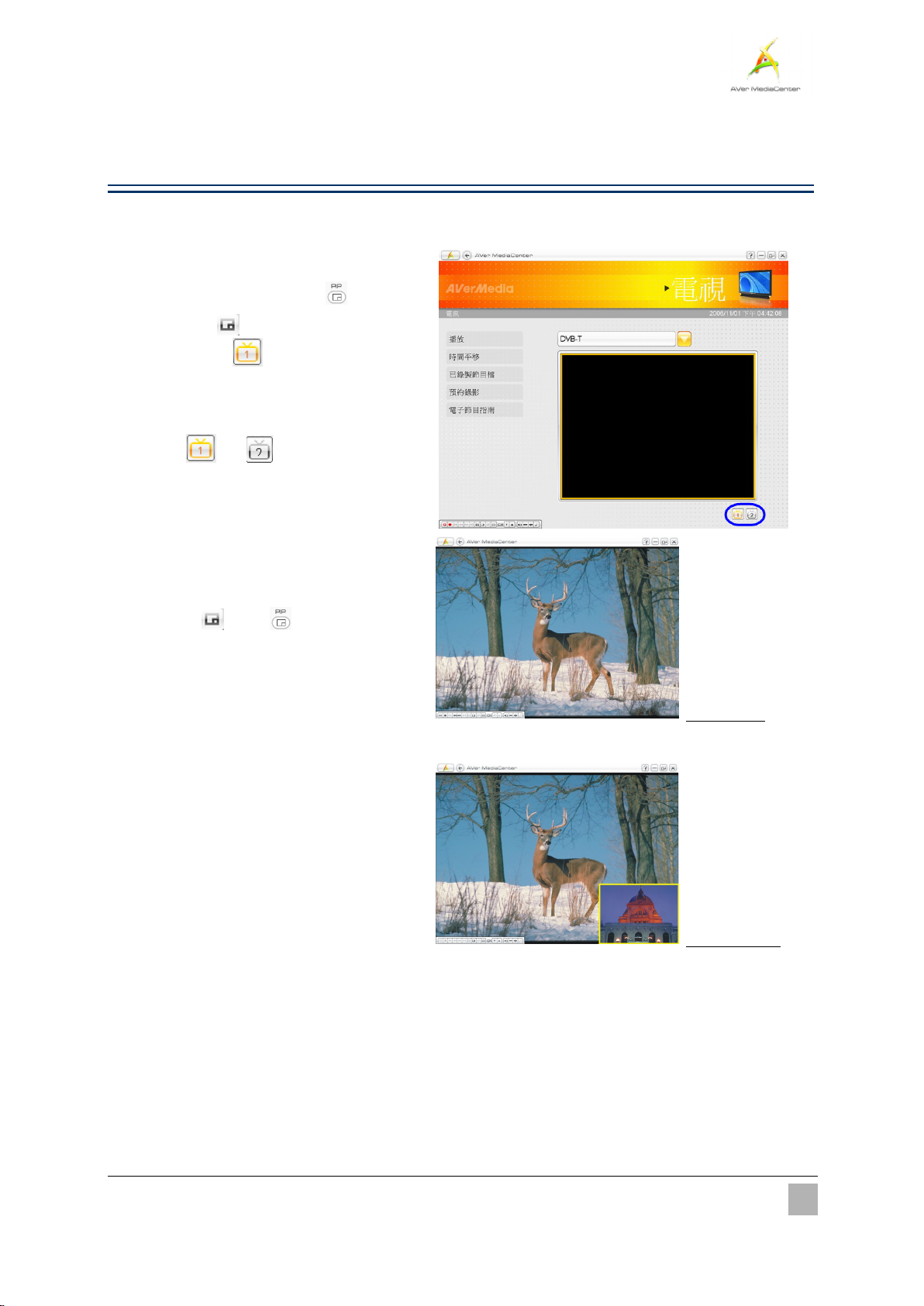
18
多頻道預覽 (此功能僅針對使用多張電視卡 / 雙協調器產品使用者)
全螢幕模式
子母畫面模式
當您在電腦中安裝兩張或以上的電視卡或裝置時,此功能能讓您在同一時間觀賞多個頻道。
選擇「電視」。
11..
在此頁面,按遙控器上的 鍵或控制
22..
面板上的
出現小圖示 。在這裡的例子中,兩
個小圖示表示的是此電腦安裝了兩張電
視卡或裝置。
選擇 或 切換不同的電視訊
33..
號。
若要同時顯示不同訊號的畫面,按「播
44..
放 」。
重覆按 鍵或 鍵,切換不同模
55..
式,包括全螢幕模式、子母畫面模式子母
畫面並行模式(如右圖所示)。
若要收聽另外一個電視訊號的聲音,僅需
66..
使用左右方向鍵 選擇另一個視
鍵,此時,畫面右下角會
(
)
窗。
(
)
進階操作
Page 23
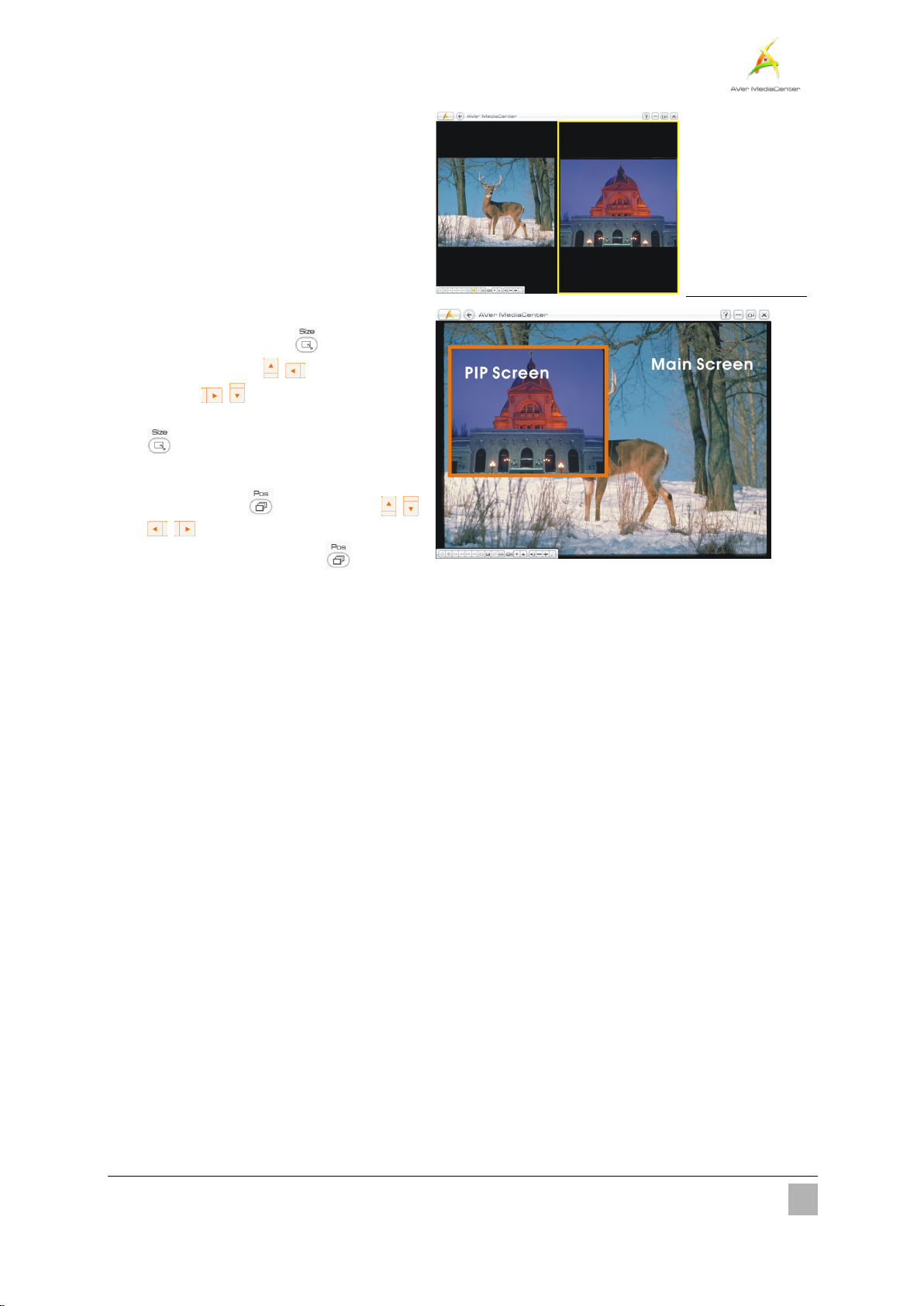
19
子母畫面並行模式
在子母畫面模式下,若要改變子畫面的大
77..
小,先按遙控器上的 鍵,接著同樣
使用遙控器上的
者使用
離開子母畫面調整大小的模式,再按一次
鍵。
在子母畫面模式下,若要移動子畫面,先
88..
按遙控器上的
鍵調整位置。要離開子母畫面調
整位置的模式,再按一次
鍵放大子畫面的尺寸。要
鍵縮小尺寸;或
鍵,接著使用
鍵。
(
)
進階操作
Page 24
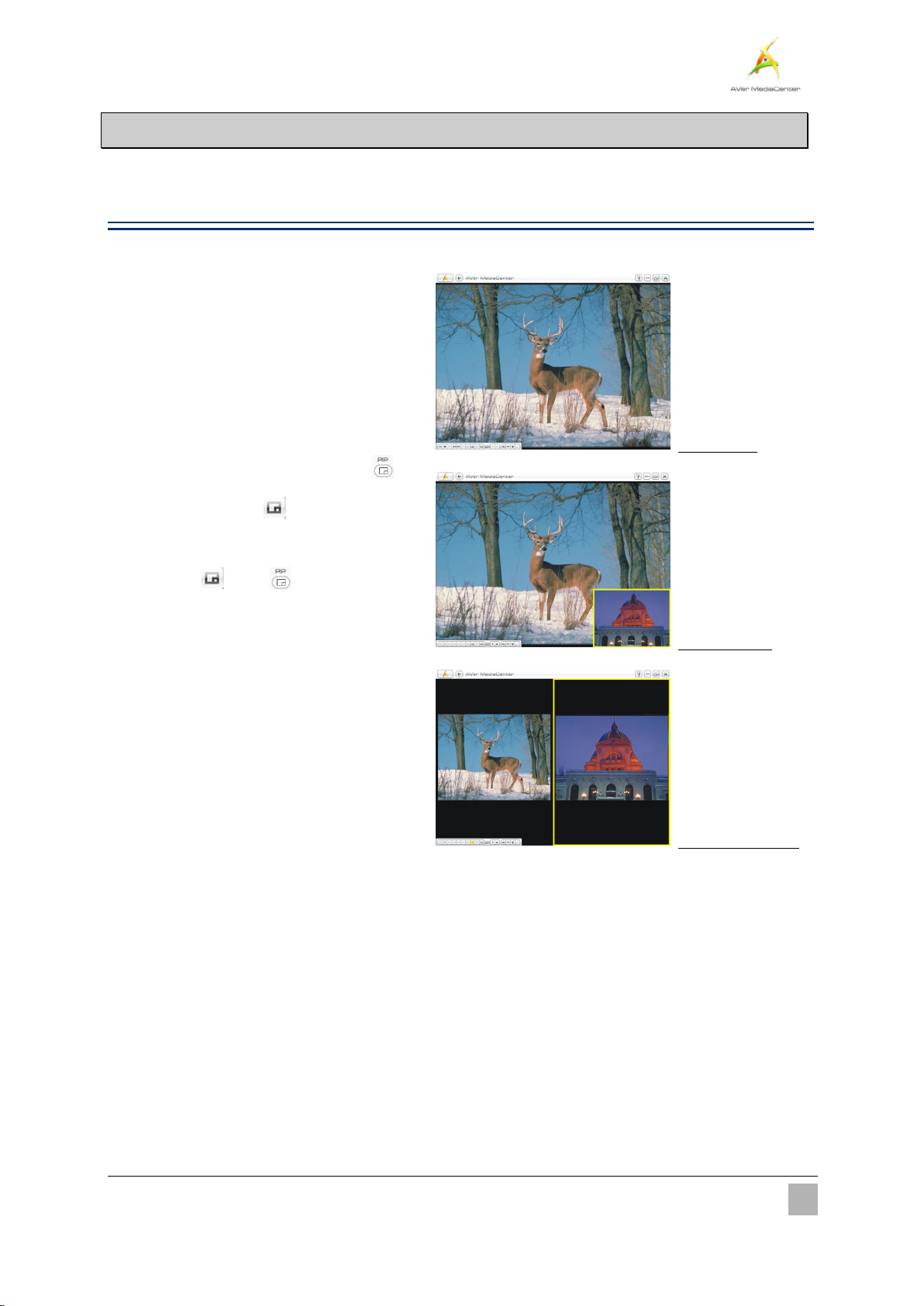
20
3.2 影像
全螢幕模式
子母畫面模式
子母畫面並行模式
子母畫面 (PIP) / 子母畫面並行 (PBP) 功能
若開啟子母畫面或子母畫面並行功能,就可以在同時間一邊播放錄影的檔案,一邊收看電視。
選擇「影像」。
11..
在此頁面,選擇想要播放的檔案,或者選
22..
擇「更多影片」在其他的資料夾中尋找想
要的影片檔案。
(
在播放影片檔時,按遙控器上的 鍵
33..
)
或控制面板上的
面功能。
重覆按 鍵或 鍵,切換不同模
44..
式,包括全螢幕模式、子母畫面模式子母
畫面並行模式(如右圖所示)。
系統預設的是,主畫面播放的是錄製下來
55..
的影片檔,而子畫面播放的是即時的電視
節目。
若要收聽另外一個視訊訊號的聲音,僅需
66..
使用左右方向鍵 選擇另一個視
窗。
在此同時,控制面板上的按鍵也會因您選
77..
擇的模式而有所不同。
鍵,以開啟子母畫
(
(
)
)
進階操作
Page 25
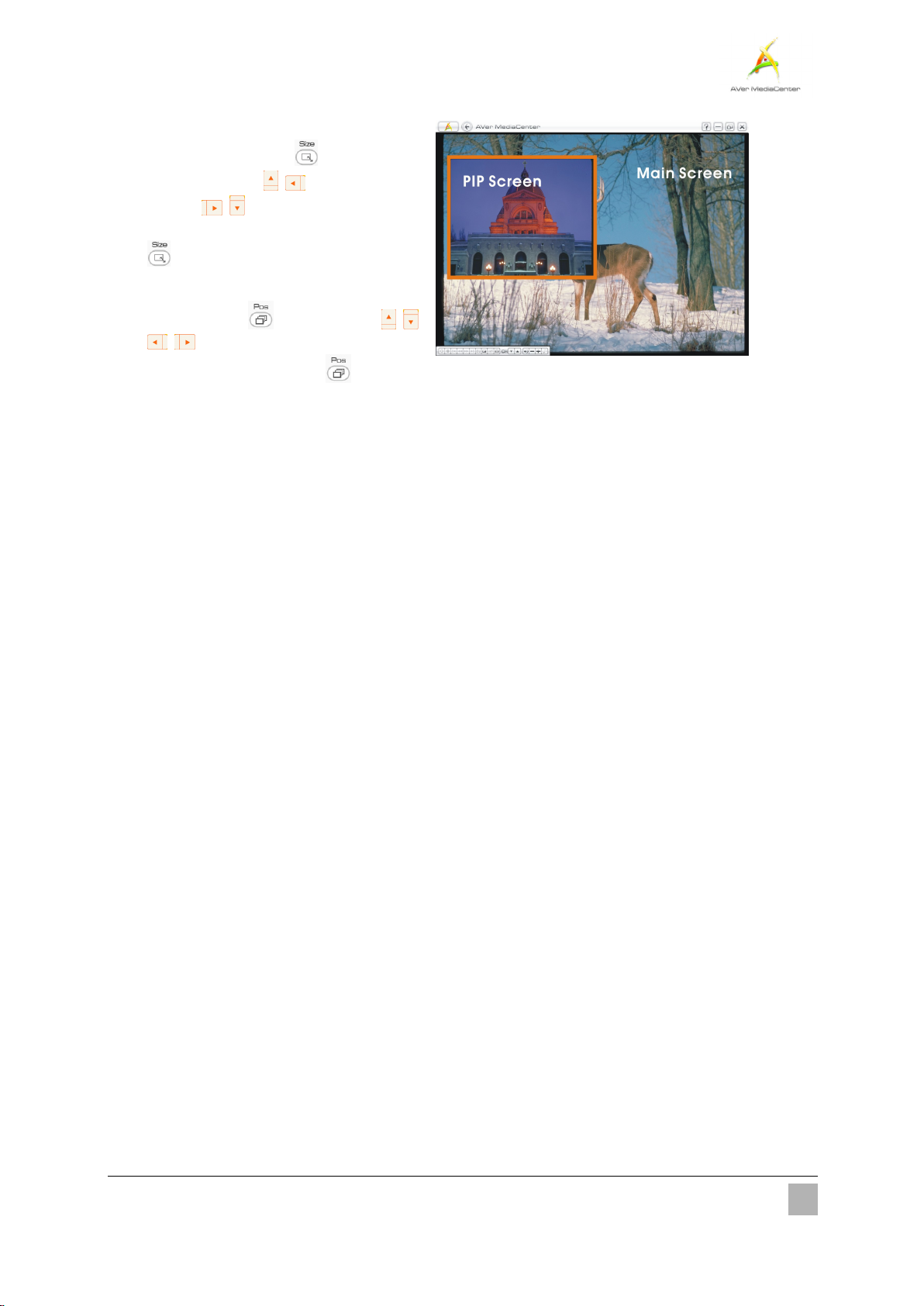
21
88..
在子母畫面模式下,若要改變子畫面的大
小,先按遙控器上的 鍵,接著同樣
使用遙控器上的
者使用
離開子母畫面調整大小的模式,再按一次
鍵。
在子母畫面模式下,若要移動子畫面,先
99..
鍵放大子畫面的尺寸。要
鍵縮小尺寸;或
按遙控器上的
鍵調整位置。要離開子母畫面調
整位置的模式,再按一次
鍵,接著使用
鍵。
進階操作
Page 26
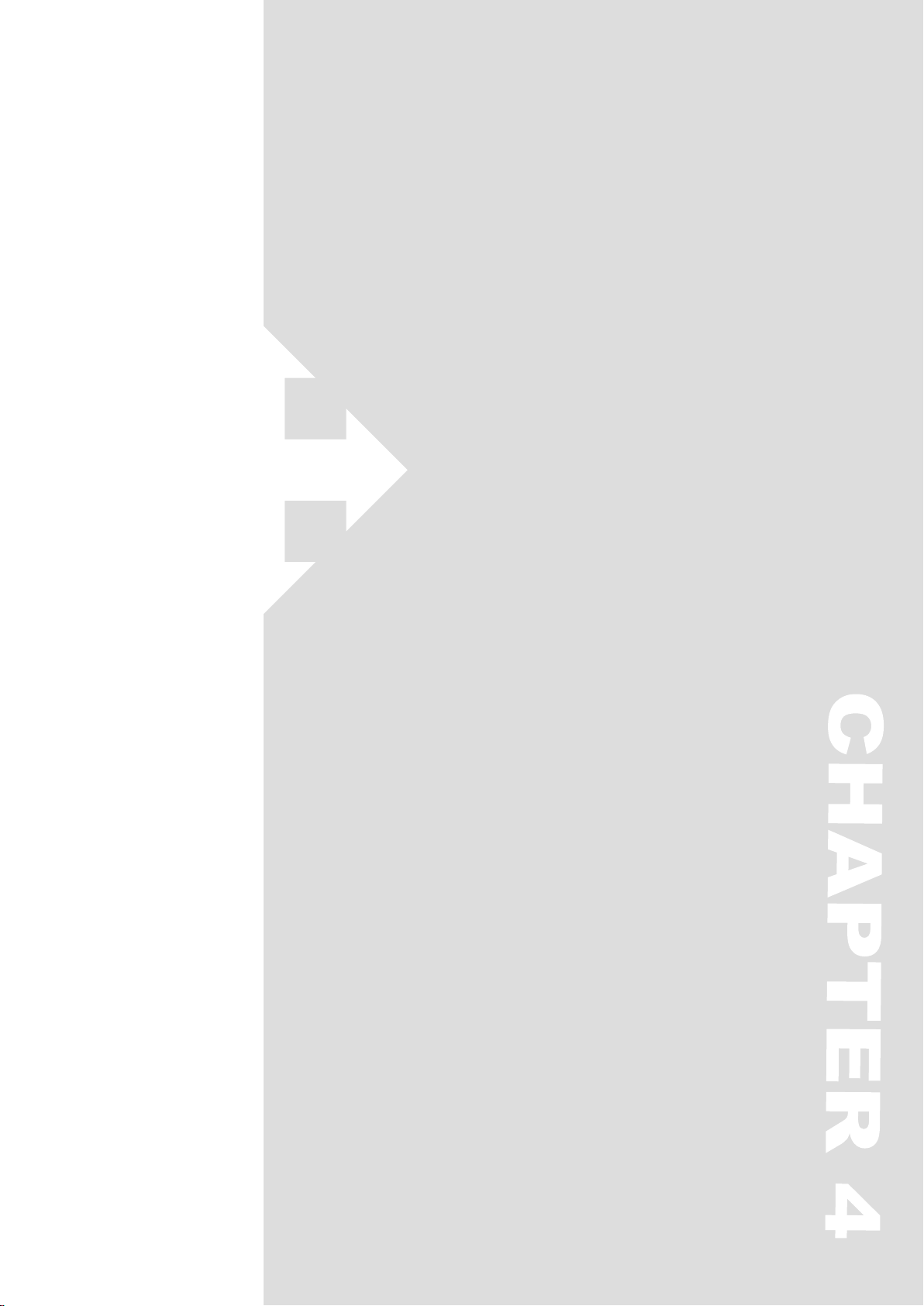
第4章
進階設定
在掃瞄、錄製節目或擷取圖片之前,可先
確認系統的設定是否符合您的需求。藉由
第四章的說明,您將會更瞭解 AVe r
MediaCenter 的操作,自訂所有的設定。
一般設定 ................................................. 49
電視設定 ................................................. 53
影像設定 ................................................. 59
照片設定 ................................................. 60
關於 ......................................................... 61
Page 27
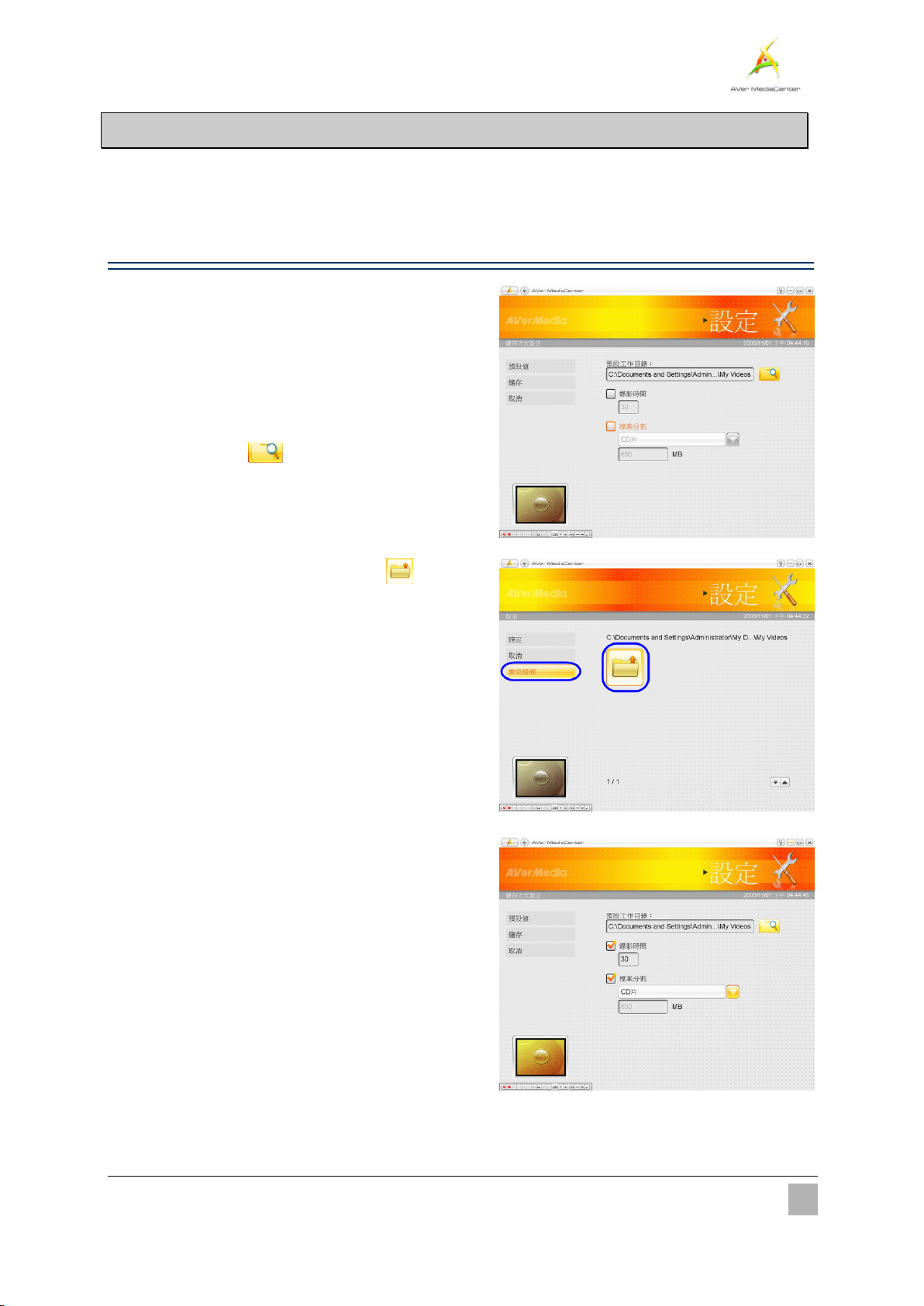
23
4.1 一般設定
66..
在這裡,您可以瞭解如何選擇錄影檔案的儲存資料夾、錄影的時間、檔案大小,要擷取幾張圖片等等
的設定。
儲存方式設定
選擇「設定」 「一般選項」 「儲存方式設
11..
定 」。
您可以直接使用預設的資料夾。
22..
或者可以選擇 尋找其他的想要的資料夾。
33..
在進入下一個頁面時,您可以使用 回到上一
44..
層尋找其他的資料夾或選擇「變更磁碟」選擇其他
的硬碟。
選擇「確定」確認所選的資料夾。
55..
接著決定錄影的時間,否則系統會持續錄影,直到
您所選擇的硬碟空間用完為止。
本程式還可讓您選擇錄製下來的檔案大小,如 CD
77..
片 (650 MB) 或 DVD 片 (4096MB),換句話說,
若您要將檔案燒成光碟,就不需再切割檔案。請勾
選「檔案分割」選項
檔案尺寸。當然,您也可以選擇「自訂」,直接鍵
入想要的檔案大小。
,
並從下拉選單中選擇適當的
按「儲存」儲存剛才的設定或按「取消」放棄剛才
88..
的設定。如果您想恢復原廠設定,按「預設值」。
進階設定
Page 28
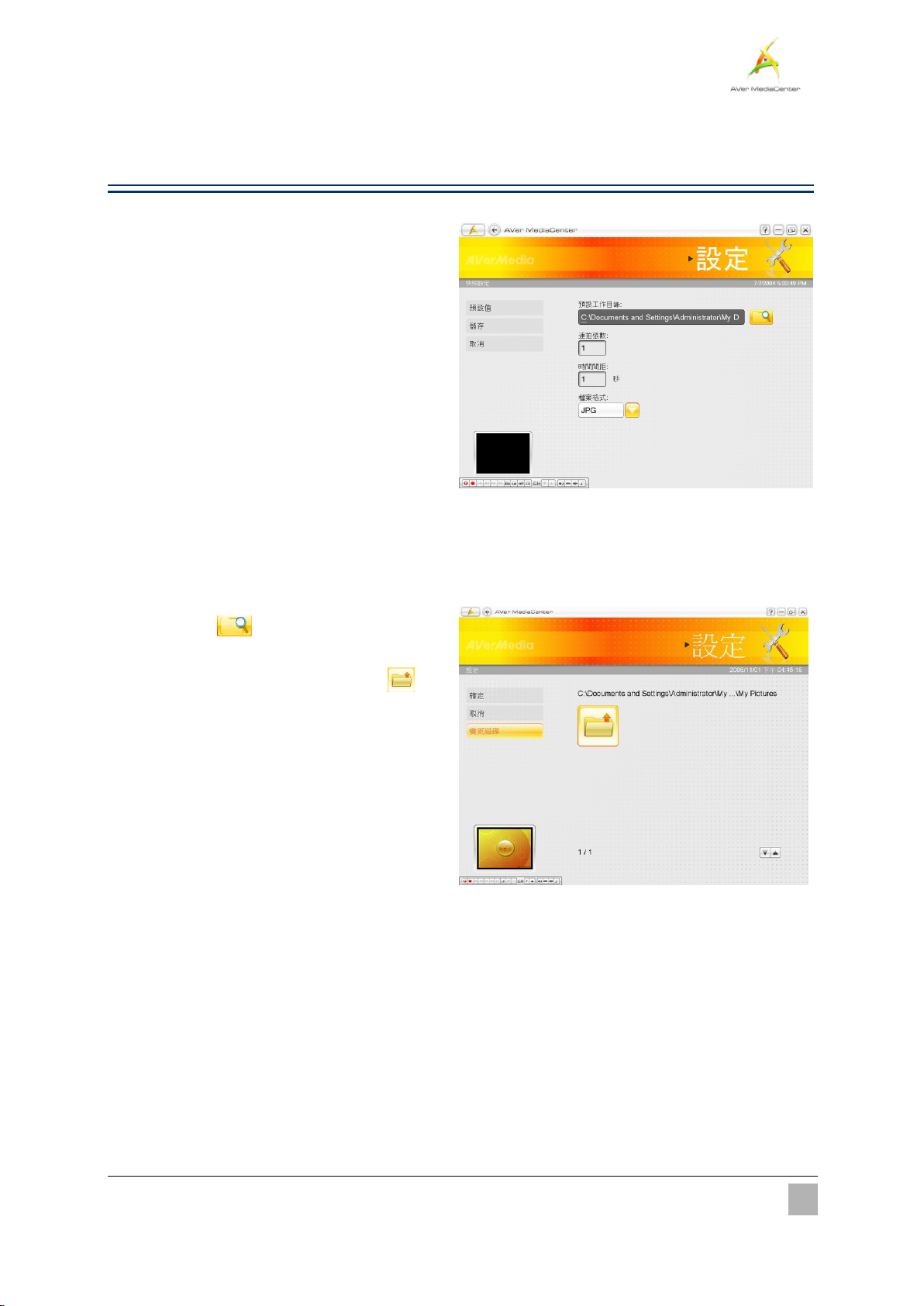
24
快照設定
選擇「設定」 「一般選項」 「快照設
11..
定 」。
在「連拍張數」空格中輸入一次想擷取的圖
22..
片數量。
在「時間間距」空格中,輸入想要的影像擷
33..
取的時間間格。舉例來說,假如您輸入 10
秒,那麼每隔 10 秒就會有一張畫面被擷取。
選擇您希望的儲存格式。
44..
您可以使用系統預設的資料夾儲存圖片。
55..
或者選擇 尋找其他的資料夾。
66..
在進入下一個頁面時,您可以使用 回
77..
到上一層尋找其他的資料夾或選擇「變更磁
碟」選擇其他的硬碟。
選擇「確定」確認所選的資料夾。
88..
按「儲存」儲存剛才的設定或按「取消」放
99..
棄剛才的設定。如果您想恢復原廠設定,按
「預設值」。
進階設定
Page 29
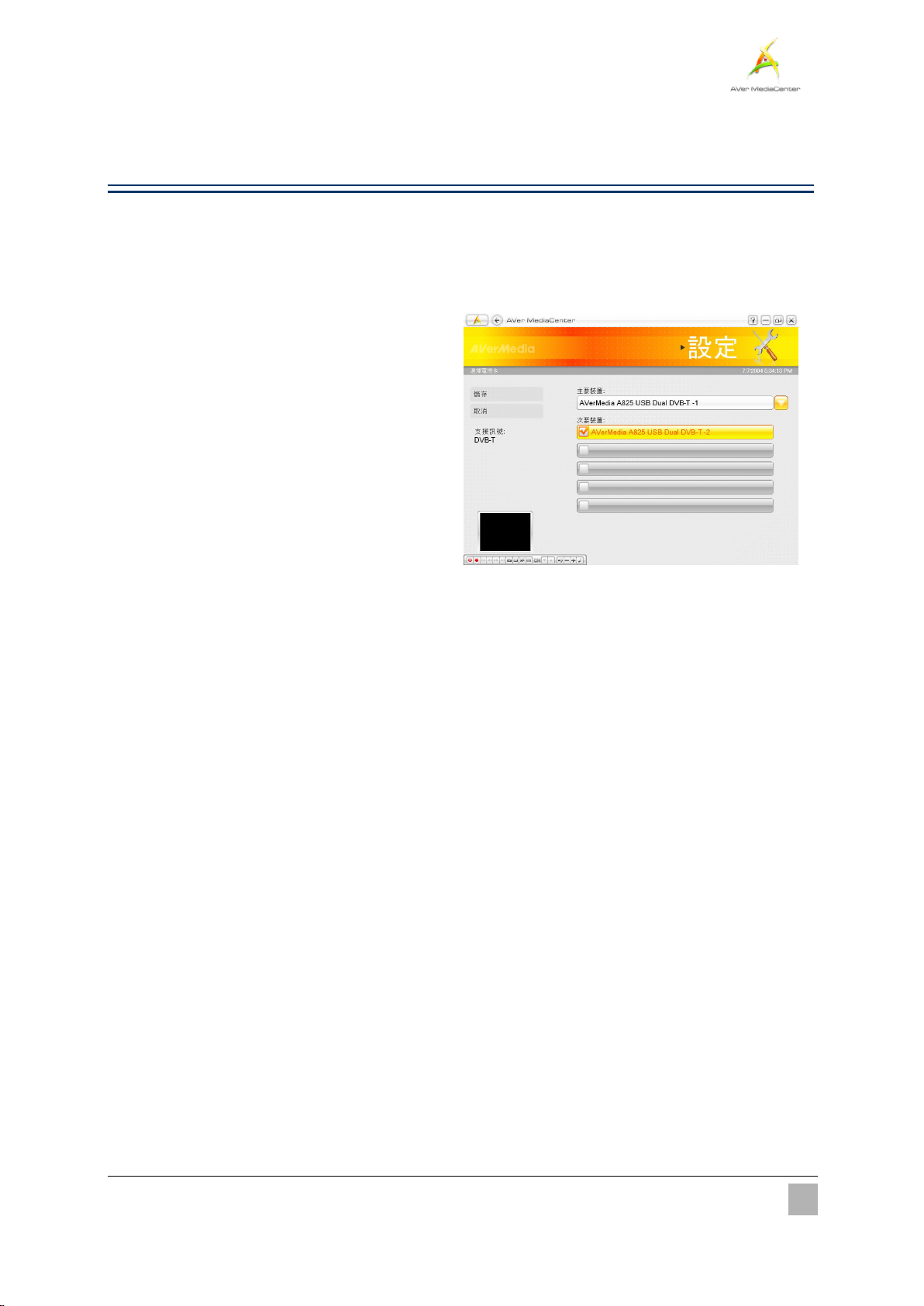
25
選擇電視卡(此功能僅針對使用多張電視卡/ 雙諧調器產品使用者)
從下拉選單中,選擇要以哪張卡或裝置為主。
如果您在電腦中安裝兩張或以上的電視卡或裝置時,如 AVerTV GO 007 Plus (M15C) 與 AVe r T V
Hybrid+FM Cardbus (E506R),您必須決定要使用哪張卡來觀賞電視、收聽廣播或享受其他功能等等。若
您的產品為雙諧調器(Dual Tuner)的話,您也必須決定要使用哪個諧調器來觀看電視。
選擇「設定」 「一般選項」 「選擇電
11..
視卡」。
22..
如果您要使用「多頻道預覽」功能,您還必
33..
須勾選其他電視卡或裝置。(如果要更瞭解此
功能,請參考第三章標題為「多頻道預覽」
的章節)。
按「儲存」儲存剛才的設定或按「取消」放
44..
棄剛才的設定。
若要瞭解您以往購買的圓剛產品是否支援多
55..
張電視卡或裝置的功能,請上圓剛網站獲得
資訊。
進階設定
Page 30
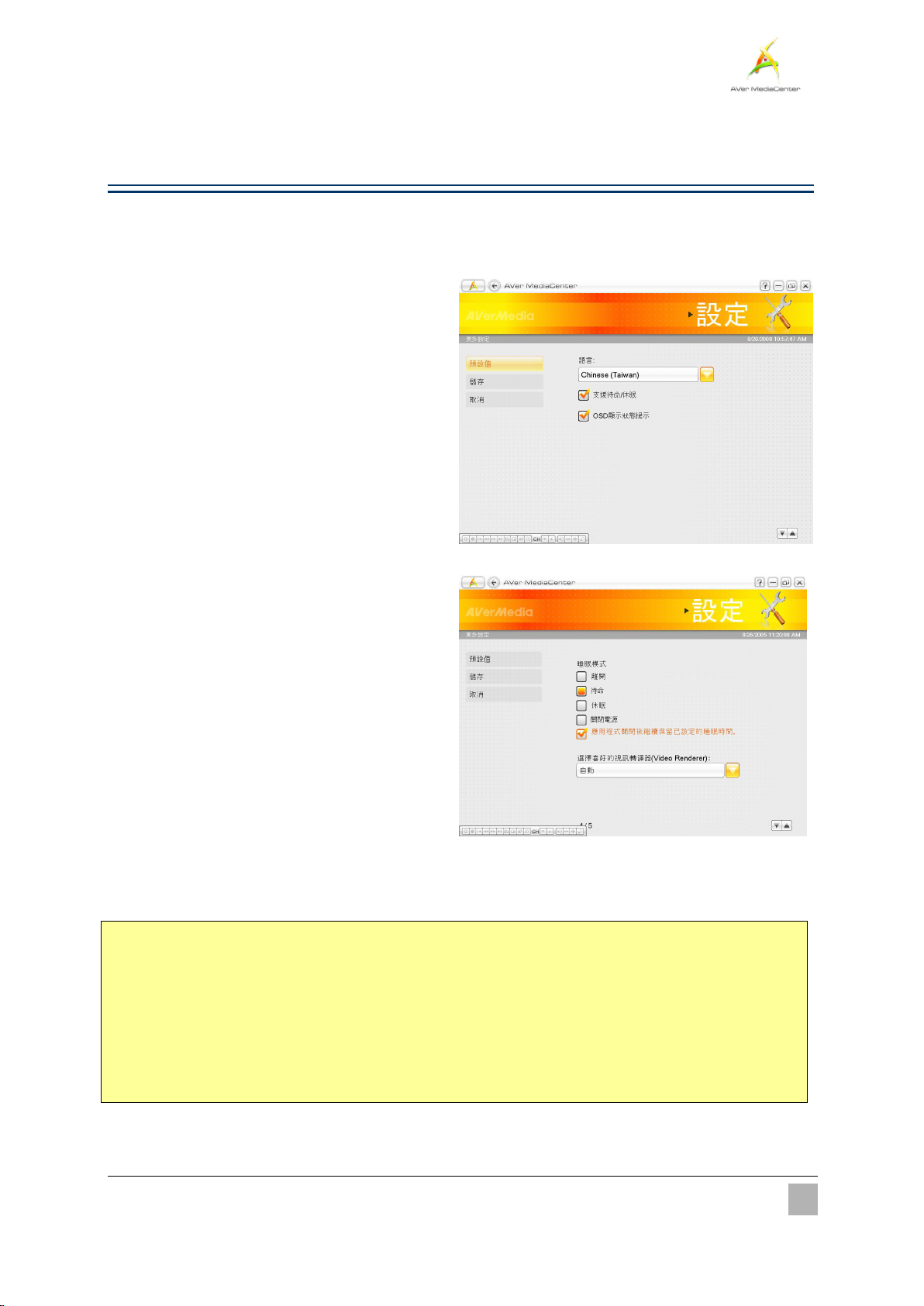
26
更多設定
系統預設值是勾選「支援待命/休眠」,你只
這個頁面將讓您設定電源選項,那麼在離開電腦時,系統就會自動讓您的電腦進入休眠/待機或其他模
式。
選擇「設定」 「一般選項」 「更多選
11..
項 」。
您可以從「語言」下拉選單中,選擇所需的
22..
語言。
33..
需選擇想要的電源設定,包括離開、待命、
休眠、關機。
在第二頁中,可選擇睡眠模式和希望的電源
44..
設定,包括離開、待命、休眠、關機。
要開啟此功能,請勾選「應用程式關閉後繼
55..
續保留已設定的睡眠時間」。
從下拉式選單中選擇您想要的更改視訊轉譯
66..
器。
按「儲存」儲存剛才的設定或按「取消」放
77..
棄剛才的設定。如果您想恢復原廠設定,按
「預設值」。
註:
1. 如果你的電腦在進入待命或休眠後,無法順利回到正常運作的狀態,請勿勾選「支援待命/休眠」
選項。
2.在 Window Vista 系統下,若要使影音同步效果更趨完美,您可選擇 Enhanced Video Renderer (EVR)
增進轉譯器。(Windows XP 系統下設定為「涵蓋混合器」(Overlay Mixer),Windows Vista 系統下設定為
「增強視訊轉譯器」(Enhanced Video Renderer))
進階設定
Page 31
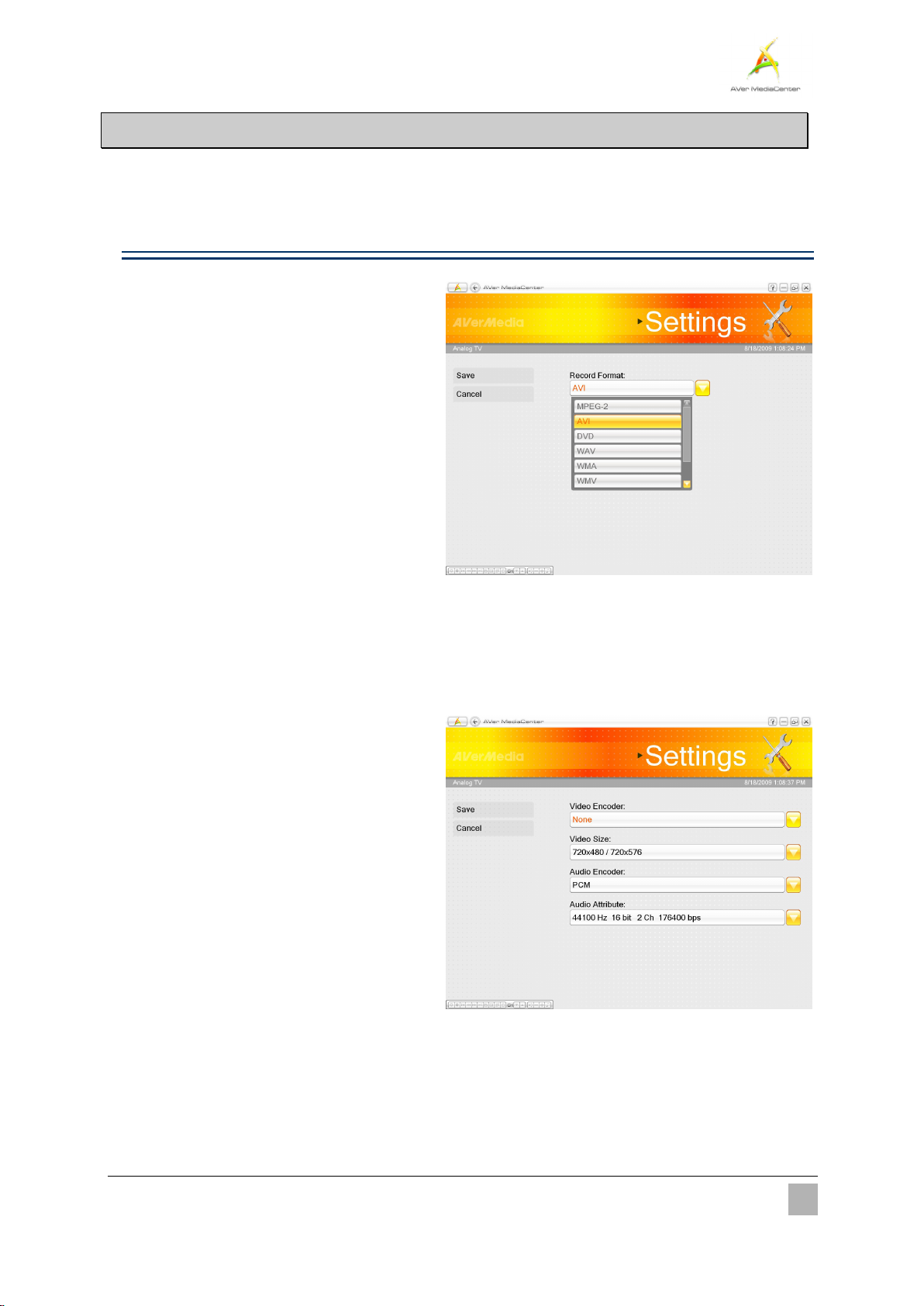
27
4.2 電視設定
針對某些檔案格式,您可以在此按「編輯」
所有關於電視的設定將在此節闡述。
類比電視設定 錄影設定
從「類比電視設定」中,可選擇 AV 端子或 S 端
子來源的錄影格式。
選擇「設定」 「電視」 「類比電視
11..
設定」 「錄影設定」。
從「錄影格式」下拉選單中,選擇預設的
22..
檔案格式。(MPEG-2, AVI, DVD, WAV,
WMA, WMV, H.264, iPod).
當想要錄製影像的檔案格式為 MPEG-4,您
33..
必須要先在網站上(www.divx.com 或
www.xvid.org)下載並安裝 DivX 或 XviD
解碼器。
44..
建立您自己的檔案格式(針對進階使用者)。
如果您在第三步驟有安裝解碼器,錄製格
55..
式請選 AVI,再按「編輯」。在影像編碼下
拉式選單中,你會看到新增的解碼器。
按「儲存」儲存剛才的設定或按「取消」
66..
放棄剛才的設定。
進階設定
